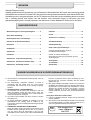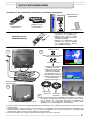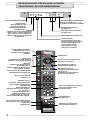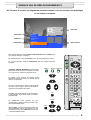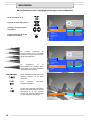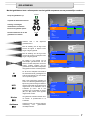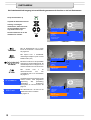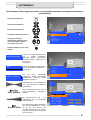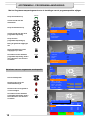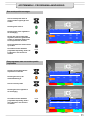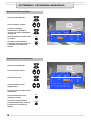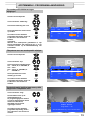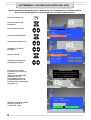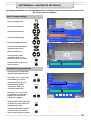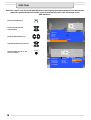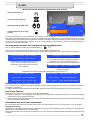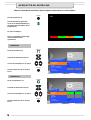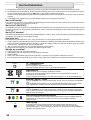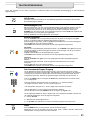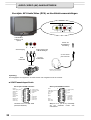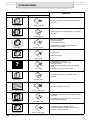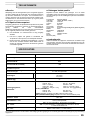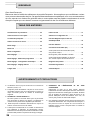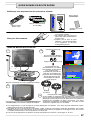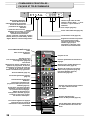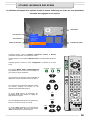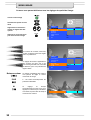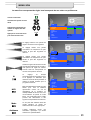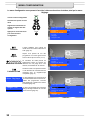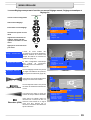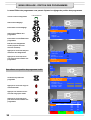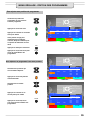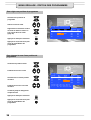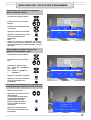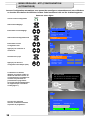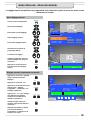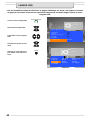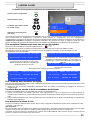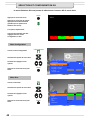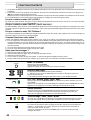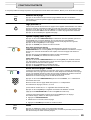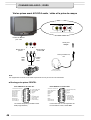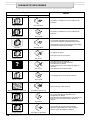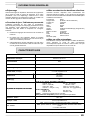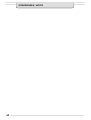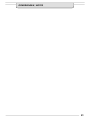Panasonic TX-25LD4FZ de handleiding
- Categorie
- Lcd-tv's
- Type
- de handleiding
Deze handleiding is ook geschikt voor
Pagina wordt geladen...

2
Geachte Panasonic-klant,
Hartelijk gefeliciteerd met de aankoop van uw Panasonic Kleurentelevisie. Wij hopen dat u jaren lang plezier
zult hebben van uw nieuwe TV-toestel. Dit is een technisch zeer geavanceerd toestel, maar met de Quick Start-
handleiding kunt u snel gaan genieten van uw TV. Daarna kunt u de rest van de handleiding lezen om te leren
hoe u volledig gebruik kunt maken van alle functies. Voor eventuele vragen na het lezen van deze
gebruiksaanwijzing kunt u kontakt opnemen met Panasonic-- Centre Nederland. Telefoon 070-- 3314500.
Waarschuwingen en voorzorgsmaatregelen 2.......
Quick Start-handleiding 3..........................
Bedieningsfuncties en aansluitingen 4.............
Gebruik van de beeldschermmenu’s 5..............
Beeldmenu 6.....................................
Geluidmenu 7.....................................
Afstemmenu 8....................................
Instelmenu 9......................................
Afstemmenu - Programma-aanpassing 10..........
Afstemmenu - Automatisch instellen (ATP) 14......
Afstemmenu - Handmatig instellen 15.............
OSD-Taal 16......................................
Q-Link 17.........................................
AV-selectie en -instelling 18........................
VCR/DVD -bediening 19............................
Teletekstbediening 20.............................
Audio-/video (AV)-aansluitingen 22.................
Voorzijde: AV3 Audio/Video (RCA) en
Hoofdtelefoonaansluitingen 22......................
SCART- en S-Video-aansluitingen 22.................
Achterzijde: AV1/AV2 21 -pens (SCART) en R CA
Audio-uitgangen 23................................
Storingstabel 24..................................
Ter informatie 25..................................
Specificaties 25...................................
D Dit TV-toestel is zo ontworpen dat het werkt op 220 - 240 V, 50
Hz wisselstroom.
D Om beschadiging, elektrische schokken of brand te
voorkomen mag het toestel nooit aan vocht worden
blootgesteld. Het toestel nooit in een vochtige omgeving
plaatsen.
D WAARSCHUWING: HOOGSPANNING!!!
De achterkant van dit toestel nooit verwijderen, daar dan
delen toegankelijk worden die onder stroom staan. Het
TV-toestel bevat geen onderdelen en/of componenten die
uzelf kunt repareren of vervangen.
D Het toestel niet blootstellen aan direct zonlicht of andere
warmtebronnen
D De Aan/Uit-schakelaar verbreekt de verbinding met het
elektriciteitsnet niet volledig. Haal de stekker uit het
stopcontract wanneer het toestel gedurende langere tijd niet
gebruikt wordt.
D ONDERHOUD VAN DE KAST EN BEELDBUIS
Neem de stekker uit het stopcontact. Zowel de kast als de
beeldbuis kunnen gereinigd worden door ze af te nemen
met een zachte doek die bevochtigd is met een mild
wasmiddel en water. Gebruik geen schoonmaakmiddel dat
benzeen of petroleum bevat. Altijd voorzichtig zijn als u
bijvoorbeeld het TV-scherm aanraakt, daar dit statisch
geladen kan zijn.
D Een goede ventilatie en reiniging is vereist om te voorkomen
dat elektrische onderdelen door oververhitting defect raken.
Wij adviseren u om een afstand van minimaal 5cm. rond de
Televisie vrij te houden als deze in een meubel -- of tussen
planken geplaatst is en om een regelmatig reinigings
onderhoud te laten uitvoeren door uw Officiele Panasonic
Dealer.
Draag bij tot het behoud van het milieu
D Lege en oplaadbare batterijen mogen niet bij het huisvuil
worden geplaatst.
D Win advies in bij de plaatselijke autoriteiten voor informatie
over speciale plaatsen voor Klein Chemisch Afval (K.C.A.)
waar u de gebruikte batterijen kunt inleveren.
Niet weggooien,
maar inleveren
als KCA .
NL
WELKOM
INHOUDSOPGAVE
WAARSCHUWINGEN EN VOORZORGSMAATREGELEN

3
L
Controleer eerst of de VCR op Stand-by staat
Als u een nieuwe Q-Link compatibele VCR aansluit, kunt u deze nu
inschakelen. Overgebrachte afstemgegevens komen overeen met die
van de televisie. Als u een nieuwe
NEXTVIEWLINK compatibele VCR
aansluit, moet u het overbrengen handmatig in werking stellen.
Raadpleeg uw VCR-handleiding voor meer informatie.
D Indien de VCR de van de TV overgebrachte gegevens niet accepteert, moet u wellicht de download-optie uit het menu van de
VCR selecteren.
D indien Q-Link niet correct functioneert, moet u controleren of hij aangesloten is op de AV2-aansluiting van de televisie, of de
SCART-verbinding “volledig functioneel” is en of de VCR compatibel is met Q-Link,
NEXTVIEWLINK of overeenkomstige
technologieën. Neem contact op met uw dealer voor meer informatie.
D Voor meer informatie over Q-- Link en apparatuur aansluiting, zie de bladz 17, 22 en 23.
1
2
3
4
OF
Batterijen voor de
afstandsbediening
(2 x R6 (UM3)
Afstandsbediening
(EUR511200)
Controleer of alle onderstaande accessoires en artikelen aanwezig zijn.
Gebruiksaanwijzing
TQB8E2928BD
TV-garantiebewijs
D Controleer of de batterijen op de
juiste wijze (+ en -- ) geplaatst zijn.
D Gebruik geen oude en nieuwe
batterijen door elkaar. Verwijder lege
batterijen onmiddellijk.
D Gebruik niet verschillende typen
batterijen door elkaar, b.v. alkaline
en mangaan-batterijen. Gebruik
geen oplaadbare (Ni-Cad).
Sluit de stekkers van de antenne en de andere
apparaten aan
Selecteer uw land
Nu begint de automatische
installatie; de zenders
wordenopgezochteninhet
geheugen opgeslagen.
Indien een compatibele
VCR aangesloten is op de
AV2-aansluiting, worden de
programmagegevens via de
Q-Link naar de VCR
gekopieerd. Zie pagina 17.
Batterijen voor de
afstandsbediening
Geluidsvolum
e aanpassen
Van kanaal
veranderen
Alleen voor Zwitserland en België:
Kies de gewenste taal
Druk de rode toets in
CH41
Start ATP Hand. afst. Verlaten
Deutschland
Österreich
France
Italia
España
Portugal
Nederland
Danmark
Sverige
Norge
Suomi
België
Schweiz
ELLADA
E.Eu
Land
Selectie
ATP IN WERKING
ZOEKEN : MOMENT GEDULD
TV / AV : Verlaten
02 99:21 41
CH41
CH41 XYZ
QUICK START-HANDLEIDING
QUICK START-HANDLEIDING

4
?
Keuzeschakelaar TV kijken of
AV-bediening (zie pagina 18)
Standby AAN/UIT-schakelaar
IndrukkenomdeTVinte
schakelen of uit te schakelen
(standby).
Kiezen van zenderposities met twee
cijfers (10-99) behulp van de
numerieke toetsen
Programma / Kanaalkeuzetoetsen
(0-9) en teletekst-paginatoetsen
(zie pagina 20)
Menutoetsen
Indrukken om de beeld- , geluid- en
instelmenu’s op te roepen (zie pagina
5)
Geluid Aan/Uit
Directe kanaalingave
Indrukken tijdens normaal TV-kijken
of in het afstem-,
programma-aanpassing of
handmatig afstemmenu en
vervolgens met de numerieke
toetsen het kanaalnummer ingeven.
Teleteksttoetsen (Zie pagina 20)
Gekleurde toetsen voor
programma-aanpassingsfuncties
(zie pagina 10)
Teletekstfuncties (zie pagina 20)
AV-selectie (zie pagina 18)
Netvoeding AAN/UIT-schakelaar
STR (geheugen)
W o rdt gebruikt voor het
opslaan van afstem- en
andere functieinstellingen
F (functiekeuze)
Indrukken om via de schermfuncties te
kiezen: Volume, Contrast, Helderheid,
Kleur, Scherpte, Kleurschakering (in
NTSC-modus) Laag, Hoog, Balans en
Afstemmodus.
Hiermee wordt de
programmapositie steeds één
zender verhoogd. Als een functie
reeds wordt weergegeven, de
toets indrukken, om de
geselecteerde functie te
verhogen of te verlagen.
TV/AV-schakelaar (zie pagina 18)
Hoofdtelefoonaansluiting
(zie pagina 22)
RCA audio/video-aansluitingen
(zie pagina 22)
Rood licht betekent Standby-modus.
Gebruik de standby-toets, - /+ of
0-9-toetsenomdeTVinteschakelen.
DoordeN-toetsintedrukkenworden
de instellingen uit het STR-geheugen
opgeroepen
STR-geheugen
Cursor-toetsen voor het maken van
selecties en afstellingen
Helptoets voor demonstratie
van de beeldschermmenu’s
Ambience aan/uit
Directe TV-opnametoets
(zie pagina 17)
Statustoets
Indrukken voor weergave van de
programmapositie, de
programmanaam, het kanaalnummer,
het TV - systeem, de tijd, de
stereomodus en de programmatabel.
VCR-/DVD-Toetsen
(zie pagina 19)
BEDIENINGSFUNCTIES EN AANSLUITINGEN:
FRONTPANEEL EN AFSTANDBEDIENING

5
Dit TV-toestel is voorzien van uitgebreide beeldschermmenu’s voor het uitvoeren van afstellingen
en het instellen van opties.
Bij sommige selecties, zoals contrast, helderheid, kleuren en scherpte kunt
u het niveau verhogen of verlagen.
Bij andere selecties, zoals de Uit-timer, kunt u een bepaalde keuze maken.
Er zijn ook selecties, zoals het afstemmenu, die een volgend submenu
oproepen.
De BEELD- GELUID- EN INSTEL-toetsen worden
gebruikt om de hoofdmenu’s te openen en tevens
om terug te keren naar het voorgaande menu.
De toetsen cursor omhoog en omlaag worden
gebruikt om de cursor omhoog en omlaag door de
menu’s te verplaatsen.
De cursor toetsen links en rechts worden gebruikt
om menu’s op te roepen, niveaus in te stellen en
te kiezen uit de aangeboden opties.
De ‘STR’ -toets wordt gebruikt om de instellingen
in het geheugen op te slaan nadat u uw keuze
gemaakt heeft.
De TV/AV-toetswordtgebruiktomhet
menusysteem te verlaten en terug te keren naar
het normale beeldscherm.
Met de ‘HELP’ -toets wordt een demonstratie van
alle beschikbare menu’s weergegeven op het
beeldscherm. Druk op de HELP-toets en kies een
van de beschikbare opties.
Menunaam
Selectiebalk
Submenu’s
Optie indicator
Instructies
BEELD
GELUID
INSTELLING
STR
HELP
?
TV/AV
Beeld
Kontrast
Helderheid
Kleur
Scherpte
Kleurtemp. Normaal
P-- NR Aan
AI Aan
Kies
Wijzigen
Verlaten
TV/AV
?
GEBRUIK VAN DE BEELDSCHERMMENU’S

6
Met het Beeldmenu kunt u wijzigingen aanbrengen in de beeldkwaliteit.
Roep het beeldmenu op
Verplaats de balk naar uw keuze
Verhoog of verlaag niveaus of
stel opties in.
Druk de TV/AV-toets in om het
beeldmenu te verlaten
De contrast-, helderheid- en
scherpte-niveaus kunnen aangepast
worden aan uw eigen voorkeur en aan
de kijkomstandigheden.
De mogelijkheid om de
kleurschakering in te stellen is alleen
aanwezig als u een NTSC-signaalbron
aangesloten heeft op de TV.
Met de kleurbalans-instelling kunt u de
algemene kleuring van het beeld
aanpassen.
P-NR reduceert automatisch
ongewenste beeldruis.
De AI-functie analyseert automatisch
het binnenkomende beeld en stelt het
automatisch af op een verbeterd
contrast met optimale scherptediepte
en levendige kleurschakeringen.
BEELDMENU
TV/AV
Beeld
TV/AV
Kontrast
Helderheid
Kleur
Scherpte
Kleurtemp. Normaal
P-- NR Aan
AI Aan
Kies
Instellen
Verlaten
Beeld
TV/AV
Kontrast
Helderheid
Kleur
Scherpte
Kleurtemp. Normaal
P-- NR Aan
AI Aan
Kies
Instellen
Verlaten
Scherpte
Kontrast
Kleurschakering
Kleur
Helderheid
Scherpte
Kleurbalans
P-NR
AI

7
Met het geluidmenu kunt u alle aspecten van het geluid aanpassen aan uw persoonlijke voorkeur.
Roep het geluidmenu op.
Verplaats de balk naar uw keuze
Verhoog of verlaag de
instelniveaus of maak een
keuze uit de geboden opties.
Druk de TV/AV-toets in om het
geluidmenu te verlaten.
Hiermee stelt u het algemene
geluidsniveau in.
Metdeafstellingvandelagetonen
worden de lagere of diepere tonen
hoger of lager ingesteld.
Metdeafstellingvandehogetonen
worden de hogere of scherpere tonen
hoger of lager ingesteld.
De balans is van invloed op het
afzonderlijke geluidsvolume van de
linker en rechter luidspreker. U kunt de
balans zodanig instellen dat het
geluidsvolume van beide luidsprekers
aangepast wordt aan uw luisterpositie.
De AI-functie analyseert automatisch
het binnenkomende geluidsignaal en
stelt het automatisch af op een minder
ruis en optimaal geluid.
MPX staat gewoonlijk ingesteld op
stereo voor de beste geluidsweergave.
Bij minder goede ontvangstcondities of
wanneer het geluid niet in stereo wordt
uitgezonden, is het raadzaam over te
schakelen op mono. Het is ook
mogelijk over te schakelen op Mono
(M1) en (M2) indien deze signalen
uitgezonden worden.
Het geluid kan verbeterd worden door
de muziek- of spraakmodus in te
schakelen.
Ambience zorgt voor een dynamische
verbetering met gesimuleerde
ruimtelijke effecten.
GELUIDMENU
TV/AV
SOUND
Geluid
Volume
Laag
Hoog
Balans
AI Aan
MPX Stereo
Stand Musiek
Ruimtelijk Uit
TV/AV
Geluid
Kies
Wijzigen
Verlaten
TV/AV
Kies
Instellen
Verlaten
Volume
Laag
Hoog
Balans
AI Aan
MPX Stereo
Stand Musiek
Ruimtelijk Uit
Geluid
TV/AV
Volume
Laag
Hoog
Balans
AI Uit
MPX Stereo
Stand Musiek
Ruimtelijk Uit
Kies
Wijzigen
Verlaten
Laag
Hoog
MPX
Ambience
Balans
Modus
Volume
AI

8
Het Instelmenu biedt toegang tot verschillende geavanceerde functies en tot het Afstemmenu.
Roep het Instelmenu op
Verplaats de balk naar uw keuze
Verhoog of verlaag de
instelniveaus, maak een keuze
uit de beschikbare opties of
roep andere menu’s op.
Druk de TV/AV-toets in om het
instelmenu te verlaten.
Met de Teletekstoptie kunt u kiezen
tussen de TOP/FLOF- of LIST-modus.
Zie pagina 20.
Met Aspect kunt u breedbeeld-
uitzendingen bekijken op het correcte
beeldformaat (16:9).
Met deze functie kunt u de tijd instellen
waarna de TV uitgeschakeld wordt. De
uitschakeltijd kunt u in stappen van 15
minuten instellen van 0 tot 90 minuten.
Met Q-Link kunt u de
datacommunicatie met een
compatibele VCR in- en uitschakelen.
Zie pagina 17.
HetAfstemmenubiedttoegangtotvele
andere functies, zoals programma-
aanpassing, ATP, fijnafstelling,
handmatige afstemming,
kleursysteem en volumecorrectie. Zie
pagina 9.
Met OSD-Taal kunt u de taal voor de
beeldschermmenu’s instellen.
Zie pagina 16.
INSTELMENU
TV/AV
SET UP
Instellingen
Kies
Wijzigen
Verlaten
Instellingen
Teletext FLOF
Formaat 4:3
Timer Uit
Q-- Link Aan
Afstem menu
Taalkeuze
Kies
Wijzigen
Verlaten
Instellingen
TV/AV
Teletext FLOF
Formaat 4:3
Timer Uit
Q-- Link Uit
Afstem menu
Taalkeuze
Teletext FLOF
Formaat 4:3
Timer Uit
Q-- Link Uit
Afstem menu
Taalkeuze
TV/AV
Kies
Wijzigen
Verlaten
TV/AV
Aspect
Uit-timer
Teletekst
Q-Link
Afstemmenu
OSD-- Taal

9
Het afstemmenu biedt toegang tot menu’s voor handmatig afstemmen; automatisch afstemmen en
fijnafstemming.
Roep het instelmenu op
Ga naar het afstemmenu
Roep het afstemmenu op
Verplaats de balk naar uw keuze
Verhoog of verlaag de
instelniveaus, maak een keuze
uit de beschikbare opties of
roep andere menu’s op.
Druk de TV/AV-toets in om terug
te keren
In het menu “Programma-aanpassing”
kunt u zenders verplaatsen,
toevoegen, wissen, herbenoemen,
blokkeren en heeft u toegang tot het
TV-systeem.
Zie pagina 10.
Met het Automatische Instelmenu kunt
u de TV automatisch fijnafstemmen.
Zie pagina 14.
Met het menu “Handmatige
afstemming” kunnen afzonderlijke
zenderposities handmatig worden
ingesteld. Zie pagina 15.
Met behulp van de fijn-afregelfunctie
kunt u de ontvangst van TV-stations
optimaliseren.
Met het Kleursysteem-menu kunt het
juiste kleursysteem / uitzendnorm
instellen.
Met Volumecorrectie kunt u het
geluidsniveau van de afzonderlijke
stations instellen.
Deze optie wordt gebruikt wanneer er
een decoder aangesloten is via AV2.
Zet op Aan (On) wanneer een
gecodeerd signaal door de decoder
werwerkt moet worden. Zet na gebruik
weer op Uit (Off).
AFSTEMMENU
TV/AV
SET UP
Instellingen
Instellingen
1
CH41
Terug naar--
Kies
Openen
Verlaten
Opslaan
TV/AV
STR
Afstem menu
Teletext FLOF
Formaat 4:3
Timer Uit
Q-- Link Aan
Afstem menu
Taalkeuze
Teletext FLOF
Formaat 4:3
Timer Uit
Q-- Link Aan
Afstem menu Openen
Taalkeuze
Kies
Wijzigen
Verlaten
TV/AV
Kies
Openen
Verlaten
TV/AV
Prog. aanpassen Openen
ATP
Hand. afstem.
Fijnafstemming
Kleur systeem AUTO
Vol. correctie
Decoder (AV2) Uit
Fijnafstelling
Kleur systeem
Volumecorrectie
Prog.aanpassen
ATP
Hand. afstem.
Decoder (AV2)

TV/AV
10
Met het Programma-aanpassingmenu kunt u de instellingen van de programmaposities wijzigen.
Roep het instelmenu op
Ga met de balk naar het
afstemmenu
Roep het afstemmenu op.
Ga met de balk naar het menu
programma-aanpassing
Roep het menu
programma-aanpassing op
Breng de gewenste wijzigingen
aan
Druk op de STR-toets om de
wijzigingen op te slaan
Als u klaar bent met het Menu
programma-aanpassing, drukt u
de TV/AV-toets in om het menu
te verlaten.
Het wissen van een ongewenste zenderpositie
Kies de zenderpositie
Druk de rode toets op de
afstandsbediening in.
Druk de rode toets nogmaals in
om te bevestigen.
Als u klaar bent met het Menu
programma-aanpassing, drukt u
de TV/AV-toets in om het menu
te verlaten.
AFSTEMMENU - PROGRAMMA-AANPASSING
TV/AV
STR
SET UP
Instellingen
TV/AV
Instellingen
TV/AV
Kies
Openen
Verlaten
1
CH41
Terug naar--
Kies
Openen
Verlaten
Opslaan
TV/AV
STR
Afstem menu
Prog. Kan. Zender Slot Sys
1: CH41 XYZ Uit SC1
2: -- Uit SC1
3: -- Uit SC1
4: -- Uit SC1
5: -- Uit SC1
Wissen Toevoeg Verpl. TV>VCR
Terug naar--
Verander
programma
Kies
Verlaten
Opslaan
TV/AV
STR
Programma aanpassen
Teletext FLOF
Formaat 4:3
Timer Uit
Q-- Link Aan
Afstem menu
Taalkeuze
Kies
Wijzigen
Verlaten
Teletext FLOF
Formaat 4:3
Timer Uit
Q-- Link Aan
Afstem menu Openen
Taalkeuze
Prog. aanpassen Openen
ATP
Hand. afstem.
Fijnafstemming
Kleur systeem AUTO
Vol. correctie
Decoder (AV2) Uit

11
Een zenderpositie toevoegen
Kies de zenderpositie waar de
nieuwe zender toegevoegd moet
worden.
Druk de groene toets in.
Druk de groene toets nogmaals in
ter bevestiging.
Nu kan deze lege zenderpositie
afgestemd, benoemd, geblokkeerd
worden en aang epast worden aan
het TV-systeem van uw keuze.
Druk op de STR-toets om de zender
op te slaan
Als u klaar bent met het Menu
programma-aanpassing, drukt u de
TV/AV-toets in om het menu te
verlaten.
Een programma naar een andere positie
verplaatsen
Selecteer de zenderpositie die
verplaatst moet worden.
Druk de gele toets op de
afstandsbediening in.
Kies een nieuwe positie
Druk de gele toets nogmaals in
ter bevestiging.
Als u klaar bent met het Menu
programma-aanpassing, drukt u
de TV/AV-toets in om het menu
te verlaten.
AFSTEMMENU - PROGRAMMA-AANPASSING
STR
TV/AV
Prog. Kan. Zender Slot Sys
1: CH41 XYZ Uit SC1
2: -- Uit SC1
3: -- Uit SC1
4: -- Uit SC1
5: CH44 ZXY Uit SC1
Wissen Toevoeg Verpl. TV>VCR
Terug naar--
Verander
Programma
Kies
Verlaten
Opslaan
TV/AV
STR
Programma aanpassen
Prog. Kan. Zender Slot Sys
1: CH41 XYZ Uit SC1
2: -- Uit SC1
3: CH44 ZXY Uit SC1
4: -- Uit SC1
5: -- Uit SC1
Wissen Toevoeg Verpl. TV>VCR
Terug naar--
Verander
Programma
Kies
Verlaten
Opslaan
TV/AV
STR
Programma aanpassen
Prog. Kan. Zender Slot Sys
1: CH41 XYZ Uit SC1
2: -- Uit SC1
3: CH44 ZXY Uit SC1
4: -- Uit SC1
5: -- Uit SC1
Wissen Toevoeg Verpl. TV>VCR
Terug naar--
Verander
Programma
Kies
Verlaten
Opslaan
TV/AV
STR
Programma aanpassen
TV/AV

12
Een zenderpositie afstemmen
Selecteer de zenderpositie
Ga naar de kolom “kanalen”
Verhoog of verlaag het
kanaalnummer of gebruik de
‘C’-toets voor Directe kanaalingave
(zie pagina 4)
Druk op de STR-toets om de zender
op te slaan
Als u klaar bent met het Menu
programma-aanpassing, drukt u de
TV/AV-toets in om het menu te
verlaten.
Een zenderpositie herbenoemen
Selecteer de zenderpositie
Ga naar de kolom “namen”
Kies het eerste teken
Ga naar de positie van het
volgende teken
Ga net zo lang door totdat de naam
veranderd is.
Druk op de STR-toets om de
wijziging op te slaan
Als u klaar bent met het Menu
programma-aanpassing, drukt u de
TV/AV-toets in om het menu te
verlaten.
AFSTEMMENU - PROGRAMMA-AANPASSING
Terug naar--
Verander
kanaal
Kies
Verlaten
Opslaan
TV/AV
STR
Programma aanpassen
Prog. Kan. Zender Slot Sys
1: CH41 XYZ Uit SC1
2: -- Uit SC1
3: CH44 ZXY Uit SC1
4 -- Uit SC1
5: -- Uit SC1
Terug naar--
Verander
karakter
Kies
Verlaten
Opslaan
TV/AV
STR
Programma aanpassen
Prog. Kan. Zender Slot Sys
1: CH41 XYZ Uit SC1
2: -- Uit SC1
3: CH44 ZXY Uit SC1
4: -- Uit SC1
5: -- Uit SC1
ABCDEFGHIJKLM
NOPQRSTUVWXYZ
+ -- . 0123456789
STR
TV/AV
STR
TV/AV

13
Een zenderpositie blokkeren tegen
wijzigingen
Selecteer de zenderpositie
Ga naar de kolom “blokkering”
Kies tussen blokkering aan of uit.
Druk op de STR-toets om de zender
op te slaan
Als u klaar bent met het Menu
programma-aanpassing, drukt u de
TV/AV-toets in om het menu te
verlaten.
Opmerking:
Wanneer een zenderpositie geblokkeerd is, zijn
Directe kanaalingave met gebruik van de ‘C’ en de
numerieke toetsen op de afstandsbediening niet
beschikbaar.
TV-systeem voor een zenderpositie wijzigen.
Selecteer de zenderpositie
Ga naar de kolom “Sys”
Kies het gewenste geluidssysteem:
SC1 : PALB,G,H/SECAMB,G
SC2 : PAL I
SC3 : PAL D, K / SECAM D, K
F:SECAML/L’
Druk op de STR-toets om de
instelling op te slaan
Als u klaar bent met het Menu
programma-aanpassing, drukt u de
TV/AV-toets in om het menu te
verlaten.
Zenderinformatie kopiëren naar een op AV2
aangesloten compatibele VCR
Ga naar de kolom “Prog.”
Druk de blauwe toets op de
afstandsbediening in.
De programmagegevens worden
nu naar de VCR gestuurd. Dit kan
enkele seconden duren,
afhankelijk van het aantal
opgeslagen zenders.
Als u klaar bent met het Menu
programma-aanpassing, drukt u
de TV/AV-toets in om het menu te
verlaten.
AFSTEMMENU - PROGRAMMA-AANPASSING
STR
TV/AV
Terug naar--
Slot
aan/uit
Kies
Verlaten
Opslaan
TV/AV
STR
Programma aanpassen
Prog. Kan. Zender Slot Sys
1: CH41 XYZ Uit SC1
2: -- Uit SC1
3: CH44 ZXY Uit SC1
4: -- Uit SC1
5: -- Uit SC1
Terug naar--
Verander
TV-- systeem
Kies
Verlaten
Opslaan
TV/AV
STR
Programma aanpassen
Prog. Kan. Zender Slot Sys
1: CH41 XYZ Uit SC1
2: -- Uit SC1
3: CH44 ZXY Uit SC2
4: -- Uit SC1
5: -- Uit SC1
TV>VCR IN WERKING
MOMENT GEDULD
Programma : 63
Afstandsbediening niet beschikbaar
STR
TV/AV
TV/AV

14
Met het Automatisch Instelmenu kunt u automatisch uw TV afstemmen op uw lokale zenders.
Dit is vooral handig wanneer u bijvoorbeeld naar een andere plaats verhuist.
Roep het instelmenu op
Ga met de balk naar het
afstemmenu
Roep het afstemmenu op.
Ga naar het auto-instelmenu
Roep het auto-instelmenu op
Indrukken om de start te
bevestigen
Selecteer uw land
Indrukken om Automatisch
instellen (ATP) te starten.
De TV zoekt nu uw lokale
TV-stations op, sorteert ze en
slaat ze op.
Indien een compatibele VCR
aangesloten is op de
AV2-aansluiting, worden de
programmagegevens via de
Q-Link naar de VCR gekopieerd
(zie pagina 17).
Nadat het automatisch instellen
voltooid is, geeft de TV
zenderpositie 1 weer.
AFSTEMMENU - AUTOMATISCH INSTELLEN (ATP)
Instellingen
TV/AV
Kies
Openen
Verlaten
1
CH41
Terug naar--
Kies
Openen
Verlaten
Opslaan
TV/AV
STR
Afstem menu
WAARSCHUWING
Door het opnieuw opstarten van
ATP wordt uw TV opnieuw afgestemd
op de nieuwe situatie
Start ATP
Verlaten
TV/AV
ATP IN WERKING
ZOEKEN : MOMENT GEDULD
SETUP : Terug naar afstemmenu
TV/AV : Verlaten
CH41 XYZ
CH41
Teletext FLOF
Formaat 4:3
Timer Uit
Q-- Link Uit
Afstem menu Openen
Taalkeuze
Prog. aanpassen
ATP Openen
Hand. afstem.
Fijnafstemming
Kleur systeem AUTO
Vol. correctie
Decoder (AV2) Uit
02 99:21 41
SET UP

STR
TV/AV
SET UP
STR
F
F
TV/AV
-- /v
-- /v
15
Handmatig afstemmen van de programmaposities is mogelijk vanaf het menu op het scherm of via
de toetsen op het frontpaneel.
Menu “Handafstemming”
Roep het instelmenu op
Ga naar het afstemmenu
Roep het afstemmenu op.
Ga naar handafstemming
Roep het handafstemmenu op
Selecteer de zenderpositie die
afgestemd moet worden.
Begin met afstemmen
Als de gewenste zender
gevonden is drukt u op de
STR-toets om hem op te slaan,
Druk de TV/AV-toets in om het
menu te verlaten
Handafstemming (frontpaneel)
Druk op de F-toets (frontpaneel)
totdat het afstemmenu bereikt is.
Druk op de - of de + toets om de
afstemfunctieopteroepen
Druk de TV/AV-toets in om te
wisselen tussen “Zender
veranderen”, “Zoeken” of
“TV-systeem veranderen”
Druk op de - of + toets om de
zenderpositie te veranderen, te
beginnen met zoeken of het
TV-systeem te wijzigen
Als de gewenste zender gevonden
is, drukt u op de STR-toets om de
wijzigingen op te slaan
Herhaal bovenstaande procedure
om meer zenders op te slaan of
druk op F om het menu te verlaten
AFSTEMMENU - HANDMATIG INSTELLEN
1
CH41
Terug naar--
Kies
Openen
Verlaten
Opslaan
TV/AV
STR
Afstem menu
Hand. afst.
02 99:21 41
1
CH41
Terug naar--
Programma
-- /+
Start zoeken
-- /+
Verlaten
Opslaan
TV/AV
STR
-- ,+ : Start zoeken
TV/AV : Cursor verplaatsen
STR : Opslaan
F : Verlaten
02 99:21 41
Afstem procedure
STR F -- /V +/ TV/AV
1
CH41
SC1
Prog. aanpassen
ATP
Hand. afstem. Openen
Fijnafstemming
Kleur systeem AUTO
Vol. correctie
Decoder (AV2) Uit
V

16
Wanneer u de TV voor de eerste maal installeert verschijnt het beeldschermmenu in de taal van het
land dat u geselecteerd heeft. Indien u een andere taal wilt, kunt u die selecteren uit het
OSD-taalmenu.
Roep het instelmenu op
Ga met de balk naar het
OSD-taalmenu
Roep het OSD-taalmenu op
Verplaats de balk naar uw keuze
Druk de TV/AV-toets in om het
menu te verlaten
OSD-TAAL
Instellingen
Kies
Openen
Verlaten
Taalkeuze
Deutsch Español Nederlands
English Norsk Suomi
Français Dansk Türkçe
Italiano Svenska Português
ELLHNIKA
Terug naar--
Kies
Kies
Verlaten
TV/AV
Teletext FLOF
Formaat 4:3
Timer Uit
Q-- Link Aan
Afstem menu
Taalkeuze Openen
TV/AV
TV/AV
SET UP

17
Met Q-Link kan uw televisie communiceren met uw VCR.
Roep het Instelmenu op
Ga met de balk naar Q-Link
Bevestig dat Q-Link “AAN” staat
Druk de TV/AV-toets in om terug
te keren
De VCR moet verbonden zijn door middel van een volledige 21 -pins SCART-kabel (“full function-type”), aangesloten tussen de
AV2-connector en de betreffende connector op uw VCR. Raadpleeg uw VCR-handleiding voor meer informatie. Q-Link,
NEXTVIEWLINK of
overeenkomstige technologieën stellen de televisie in staat een compatibele VCR het programma op te laten nemen dat momenteel
op het scherm wordt weergegeven, ongeacht de op de VCR ingestelde programmapositie. Hierdoor wordt het opnemen van
programma’s aanzienlijk eenvoudiger.
Het programma opnemen dat u momenteel aan het bekijken bent.
Druk op de toets DIRECT TV REC op de afstandsbediening.
DIRECT
TV REC
Indien de VCR uit staat, schakelt hij automatisch in als u de toets DIRECT TV REC indrukt.
Er verschijnt een bericht van de VCR op het scherm dat aangeeft wat er opgenomen wordt, of als opname niet mogelijk is:
Vooringestelde video-- opname VCR-- opname van TV-- bron
Geen opname GEEN TAPE
Geen opname -- TAPE IS BEVEILIGDD
De VCR neemt het programmasignaal via zijn
eigen tuner op. Desgewenst kunt u de TV
uitschakelen en de VCR op de normale wij ze
laten opnemen.
De VCR neemt het programmasignaal via de televisie
op. U de programmapositie niet wijzigen noch de TV
uitschakelen: als u dat toch doet stopt de VCR
automatisch met opnemen en wordt hij uitgeschakeld.
Het opname-blokkerings-lipje achter op de
cassette is verwijderd.
Geen opname VCR IN GEBRUIK
Geen opname -- VCR BEZIG MET OPNAME
Video-- opname eigen tuner
Geen opname -- TAPE BESCHADIGD?
VCR--opname van externe VCR
Geen opname -- GEEN BRON BESCHIKBAAR
Voorbeelden van andere meldingen die weergegeven kunnen worden zijn:
Gezamenlijk afstemgegevens gebruiken
Om er zeker van te zijn dat de juiste opnames gemaakt worden, moeten de televisie en de VCR over dezelfde afstemgegevens
beschikken - zie pagina 13.
D Telkens wanneer de Automatische instelfunctie (ATP) gebruikt wordt, worden de afstemgegevens naar de VCR gestuurd.
Auto Power Functies
Bij Panasonic Q-Link-VCR’s zijn de volgende extra functies beschikbaar:
D Wanneer u een tape in uw VCR stopt en op de Play-toets druk t, schakelt de televisie automatisch in en wordt de AV2-ingang
geselecteerd, zodat u de tape kunt bekijken.
D indien u de televisie uitschakelt terwijl de VCR op Stop, Fast Forward of Rewind (stop /versneld vooruit/achter spoelen) staat, wordt
de VCR automatisch uitgeschakeld.
Uitschakelen van de Q-Link-communicatie
Als u geen gebruik wilt maken van de Q-Link-functie, gaat u naar het Instelmenu en zet u de Q-Link-optie op “Uit”. Zie pagina 8.
Belangrijke opmerking:
Niet alle VCR’s ondersteunen dit datacommunicatiesysteem. Sommige kunnen bepaalde functies ondersteunen, maar andere niet.
Raadpleeg uw VCR-handleiding voor meer informatie.
Indien Q-Link niet functioneert, moet u eerst controleren of u over een “full function” SCART-verbinding beschikt. Informeer hierover bij
uw dealer.
Q-LINK
Instellingen
TV/AV
Kies
Wijzigen
Verlaten
Teletext FLOF
Formaat 4:3
Timer Uit
Q-- Link Aan
Afstem menu
Taalkeuze
TV/AV
SET UP

Instelmenu
Geluidmenu
18
Met het Automatisch Instelmenu kunt u bepalen welke AV-bron u wilt bekijken.
Druk de TV/AV-toets in
Druk de betreffende gekleurde
toets van de afstandsbediening in
(de opties blijven zichtbaar op het
beeldscherm)
De opties verdwijnen
Nu kunt u wijzigingen aanbrengen
in het instelmenu of het
geluidsmenu
Roep het instelmenu op
Verplaats de balk naar uw keuze
Ga naar de instellingen of de opties
Druk de TV/AV-toets in om terug te
keren
Roep het geluidmenu op.
Verplaats de balk naar uw keuze
Ga naar de instellingen of de opties
Druk de TV/AV-toets in om terug te
keren
AV-SELECTIE EN -INSTELLING
TV/AV
TV/AV
TV/AV
SET UP
SOUND
AV1 AV2/S AV3
AV1
Instellingen
Teletext FLOF
Formaat 4:3
Timer Uit
Kleur systeem AUTO
Vol. correctie
Q-- Link Aan
Taalkeuze
Kies
Wijzigen
Verlaten
TV/AV
Geluid
Volume
Laag
Hoog
Balans
AI Aan
Stand Musiek
Ruimtelijk Uit
TV/AV
Kies
Instellen
Verlaten

19
Met de afstandsbediening is het mogelijk om bepaalde functies van (bepaalde) Panasonic VCR’s of DVD (Digital Versatile
Disc)-apparatuur te bedienen. Niet alle VCR- and DVD-apparatuur beschikt over dezelfde functies; raadpleeg daarom de
handleiding van uw apparatuur of neem contact op met uw dealer voor meer informatie.
VCR/DVD-BEDIENING
Toets indrukken om de VCR/DVD op standby te
zetten. Toets nogmaals indrukken om hem opnieuw in
te schakelen.
Standby
Deze toets indrukken om de videoband of DVD af te
spelen.
Play (afspelen)
Deze toets indrukken om de videoband of DVD te
stoppen.
Stop
Deze toets indrukken om de videoband snel vooruit
te spoelen.
Indien deze toets tijdens de weergave wordt
ingedrukt, wordt het beeld versneld weergegeven/
DVD: Eenmaal indrukken om direct naar het
volgende nummer te gaan. Indien deze toets tijdens
de weergave wordt ingedrukt, wordt het beeld
versneld weergegeven.
Skip / Fast Forward / Cue (overslaan / ver sneld
vooruit spoelen / weergeven)
Deze toets tijdens weergave indrukken om een
“stilstaand” beeld te krijgen. Nogmaals indrukken
op de normale weergave weer te starten.
Pause / Still (pauze / stilstaand beeld)
Indrukken op het VCR-programma 1 plaats te
verhogen of te verlagen.
Programme Up/Down (Programmakeuze Op/Neer)
Deze toets indrukken om met opnemen te
beginnen.
Record (opnemen)
Met deze toets selecteert u of u de DVD-apparatuur
of uw VCR wilt bedienen.
VCR / DVD-schakelaar
REC
VCR
DVD
Deze toets indrukken om de videoband snel
achteruit te spoelen. Wanneer deze toets tijdens de
weergave wordt ingedrukt, wordt het beeld versneld
achteruit weergegeven.
DVD: Eenmaal indrukken om direct naar het vorige
nummer te gaan. Indien deze toets tijdens de
weergave wordt ingedrukt, wordt het beeld versneld
achteruit weergegeven.
Skip / Rewind / Review (overslaan / versneld
achteruit spoelen / weergeven)
21 3
4 5 6
7 8 9
C
PICTURE
SOUND
SET UP
TV/TEXT
DIRECT
TV REC
F.P. INDEX H O LD
VCR
0
TV/AV
STR HELP
?
N
PROGRAMME
REC VCR
DVD

20
D De Teletekst-functies kunnen verschillen per TV-station en zijn alleen beschikbaar indien het kanaal teletekst doorgeeft.
D Als de BEELD-toets wordt ingedrukt, terwijl het toestel op Teletekst staat zal de contrast-functie worden weergegeven in de vorm
van een heldere blauwe balk. Druk op de A"toets om de instelling desgewenst te wijzigen.
Als de instel-toets wordt ingedrukt terwijl het toestel op Teletekst staat, worden onderaan het scherm speciale functie-opties weer-
gegeven.
D In Teletekst kan het geluidsvolume nog steeds worden ingesteld op het gewenste luisterniveau
Wat is LIST-modus?
In de LIST-modus verschijnen vier verschillend gekleurde paginanummers onderin het scherm. Elk van deze nummers kan worden
gewijzigdenopgeslageninhetgeheugenvandeTV.
Wat is FLOF (FASTEXT)?
In de FASTEXT-modus verschijnen vier verschillend gekleurde onderwerpen onderin het scherm. Druk voor meer informatie over een
van deze onderwerpen op de betreffende gekleurde toets. Deze f unctie biedt snelle toegang tot de informatie van de weergegeven
onderwerpen.
Wat is TOP Teletekst?
TOP Teletekst maakt het kiezen van de gewenste Teletekstpagina’s sneller en korter. In feite verschijnt de gewenste pagina praktisch
onmiddellijk. Druk op de toets en de pagina verschijnt.
Hoe werkt het?
TOP gebruikt vier gekleurde toetsen, rood, groen, geel en blauw, om de volgende informatie te selecteren.
D U gaat met behulp van de blauwe toets van het ene naar het andere onderwerp (b.v. SPORT) Binnen het SPORT-onderwerp kunt u
met de gele toets verschillende groepen selecteren, zoals tennis, voetbal, honkbal, etc. Wanneer de laatste groep van het blok
bereikt is, gaat u met de gele toets naar het volgende blok.
D Met de groene toets selecteert u de volgende beschikbare pagina omhoog.
D Met de rode toets selecteert u de volgende beschikbare pagina omlaag.
Wat zijn de voordelen?
D Pagina’s selecteren met een enkele toetsindruk.
D Gemakkelijke, stap-voor-stap selectie van het gewenste onderwerp.
D Minder wachttijd.
D Indien er een niet bestaand paginanummer ingetoetst is, verschijnt er een vraagteken onderaan het scherm.
D Er is een pagina-statusregel onder op het scherm, zodat u altijd weet via welke toets u de gewenste informatie kunt oproepen.
Druk de TV/TEXT-toets in.
Het scherm geeft de Teletekst-pagina weer.
Nogmaals indrukken wanneer u naar de TV-modus wilt terugkeren.
TV / Teletekst-modus
Pagina’s kunnen op twee manieren geselecteerd worden:
a. Door op de Omhoog/Omlaag-toetsen te drukken om het paginanummer met één te
vermeerderen of te verminderen.
b. Door het paginanummer direct in te voeren met de toetsen 0 - 9 op de afstandsbediening
Paginaselectie
Druk op de INSTEL-toets om de speciale functies weer te geven en vervolgens op de groene
toets.
Druk de groene toets nogmaals in om de onderste helft (BOTTOM) vergroot weer te geven.
Door nogmaals in te drukken verschijnt de pagina weer op normale grootte (FULL).
Normaal / Boven / Onder
Druk op de INSTEL-toets om de speciale functies weer te geven en vervolgens op de rode
toets om verborgen worden, zoals quiz-antwoorden, weer te geven. Nogmaals indrukken om
deze tekst weer te verbergen.
Vrijgeven
In de TOP- of FASTEXT-modus corresponderen deze toetsen met de verschillend gekleurde
onderwerpen. In de LIST-modus komen ze overeen met de verschillend gekleurde
paginanummers.
Rode/Groene/Gele/Blauwe toetsen
In de LlST-modus kunnen de vier paginanummers alleen worden gewijzigd voor de
kanaalposities 1 - 25. Druk hiertoe een van de gekleurde toetsen in en voer het nieuwe
programmanummer in. Voor het wijzigen van de kleur van de paginanummering de STR-toets
indrukken en ingedrukt houden.
Tabel-opslag
TV/TEXT
STR
SET UP
SET UP
TELETEKSTBEDIENING

21
Het is niet mogelijk om een ander programma te selecteren tijdens een Nieuwsflits, Nieuwswijziging of Sub -Gecodeerde
Paginatoegang.
Met deze functie kunt u de door u meest gebruikte pagina in het geheugen opslaan, om hem
direct te kunnen oproepen. Voor het opslaan van een dergelijke pagina moet de TV in de
LIST-modus staan en moet de TV op een programma tussen 1 en 25 staan. Druk op de
BLAUWE toets, kies het nummer van de gewenste pagina en houd de STR toets ingedrukt. Het
paginanummer is nu in het geheugen opgeslagen.
Druk op de F. P. -toets om deze pagina weer op te roepen.
Voorkeurpagina (F.P.)
Druk op de INSTEL-toets om de speciale functies weer te geven en vervolgens op de gele
toets om TV te kijken terwijl een Teletekst-pagina wordt opgezocht.
Zodra de pagina is gevonden, wordt het paginanummer linksboven in het scherm weergeven.
Druk de gele toets in om de pagina te bekijken.
De TV/TEXT toets indrukken om naar het normale TV-programma terug te keren.
Nieuwsflits
Wanneer een nieuwsflitspagina geselecteerd is drukt u op de INSTEL-toets, gele toets om het
TV-beeld te bekijken. Zodra de gewijzigde informatie wordt ontvangen, zal die op het scherm
worden weergegeven.
De gele toets indrukken om de Nieuwsflits weer te geven.
De TV/TEXT toets indrukken om naar het normale TV-programma terug te keren.
Verversen
Druk op de INSTEL-toets, gele toets om de gewijzigde informatie op bepaalde pagina te
bekijken.
Zodra de gewijzigde informatie, wordt het paginanummer linksboven in het scherm
weergeven.
Druk de gele toets in om de pagina te bekijken.
De TV/TEXT toets indrukken om naar het normale TV-programma terug te keren.
Scherm verversen
Als de Teletekst-informatie voor één pagina te veel is, kan het soms even duren voordat
automatisch de sub-pagina verschijnt die u wilt raadplegen. Het is mogelijk om de gewenste
sub-pagina in te toetsen en te blijven kijken naar het normale programma, totdat de juiste
sub-pagina is gevonden. Selecteer de gewenste pagina met behulp van de toetsen 0 - 9.
Druk op de INSTEL-toets en vervolgens de blauw toets; Rechtsboven in het scherm wordt
T**** weergegeven.
Toets het gewenste sub-paginanummer in voordat het T**** uit beeld verdwijnt.
Om pagina 6 te kiezen, moet 0, 0, 0 en 6 worden ingevoerd.
In de LlST-positie verschijnt een ‘T’ in het huidige hokje onderaan het scherm.
Druk de gele toets in om een normaal TV-programma te bekijken.
(Druk in de LIST-modus op de INSTEL-toets en vervolgens op de gele toets).
Als de pagina beschikbaar is, drukt u de gele toets in om de pagina te bekijken. Voer één van
de volgende handelingen uit om de pagina te verwijderen:
D Druk op SET UP.
D Selecteer een nieuw paginanummer
D De TV/TEXT toets indrukken om naar het normale TV-programma terug te keren.
Sub-Gecodeerde Pagina-Toegang
Druk de INDEX-toets in om terug te keren naar de hoofdindex-pagina.
Afhankelijk van hoe de informatie verzonden wordt, moet u wellicht meerdere malen deze
toetsindrukken om terug te keren naar de hoofdindex.
Index
F.P.
INDEX
SET UP
SET UP
Indrukken voor het in beeld laten van een teletekstpagina tijdens het bekijken van informatie
die meerdere pagina’s beslaat.
HOLD-toets
HOLD
TELETEKSTBEDIENING

22
CAMCORDER
V
oorzijde: A
V
3
A
udio/
V
ideo (RC
A
) en Hoofdtelefoonaansluitingen
Opmerking:
De weergegeven extra apparatuur en kabels worden niet meegeleverd met dit TV-toestel.
STEREO HOOFDTELEFOON
met 3,5 mm jack-connector
Uitvoer van
hoofdtelefoon-
aansluiting
Audio-uitgang naar
L/R-aansluitingen
Video V- ingang
2xRCA-
audiokabels
RCA-
videokabel
3,5 mm stereo
jack-connector
Indrukken en
loslaten om te
openen
21
19
17
15
13
11
9
7
5
3
1
20
18
16
14
12
10
8
6
4
2
AV1 21-pens SCART-connector
AV2-pen 15 en -pen 20 zijn afhankelijk
van het schakelen tussen AV2
S-VHS/Video.
H SCART-aansluitspecificatie
21
19
17
15
13
11
9
7
5
3
1
20
18
16
14
12
10
8
6
4
2
AV2 21-pens SCART-connector
Geschikte invoer voor AV1:RGB
(Rood/Groen/Blauw).
Earde 21
CVBS uitgang (video)
CVBS aarde
Rood in
Rood aarde
Groen in
Groen aarde
Blauw in
Blauw aarde
Audio uit (L)
Audio uit (R)
CVBS in (video)
RGB status aarde
RGB-status
Aarde
----
----
CVBS-status
Audio in (L)
Audio aarde
Audio in (R)
Earde
CVBS uitgang (video)
CVBS aarde
S.C. -- in
Aarde
----
Aarde
----
Aarde
Audio uit (L)
Audio uit (R)
CVBS in (video)
Aarde
---
Aarde
----
Q-Link data
CVBS-status
Audio in (L)
Audio aarde
Audio in (R)
AUDIO-/VIDEO (AV)-AANSLUITINGEN

23
Ingang/uitgang van AV1
SCART-connector
Ingang/uitgang van AV2
SCART-aansluiting
Q-Link data
VCR
S-VIDEO VCR
Q-LINK COMPATIBELE VCR
S-VIDEO CAMCORDER
HI-- FI SYSTEM
Uitgang van L-R AUDIO
OUT-connector
Achterzijde: AV1/AV2(S) 21-pens SCART en RCA Audio uitgangen
Opmerkingen:
De weergegeven extra apparatuur en kabels worden niet meegeleverd met dit TV-toestel.
Computer met TTL-uitgang (5 V) niet aansluiten op dit toestel.
2xRCA-
audiokabels
SCART-kabel
SCART-kabel
VCR
CAMCORDER
GAMES CONSOLE / COMPUTER (RGB)
SATELLIETONTVANGER
AUDIO-/VIDEO (AV)-AANSLUITINGEN

24
Symptomen
C
o
n
t
r
o
l
e
s
Beeld Geluid
C
o
n
t
r
o
l
e
s
Sneeuwbeeld
Vervormd geluid
Richting, plaats en/of aansluiting(en) van antenne
niet goed.
Dubbel beeld
Normaal geluid
Richting, plaats en/of aansluiting(en) van antenne
niet goed.
Interferentie
Vervormd geluid
Elektrische apparatuur
Auto’s/motorfietsen
Fluoriscentieverlichting
Overschakelen op PN-R in Beeldmenu om
beeldruis te verminderen
Normaal beeld
Geen geluid
Volume-niveau
Geluid onderdrukt
Geen beeld
Geen geluid
TV ingesteld op AV-modus
Netstekker niet in het stopcontact
Niet ingeschakeld
Beeld- en geluidinstellingen staan op minimaal
niveau
Controleer of de TV op standby staat
Geen kleur
Normaal geluid
Kleurinstellingen staan op minimaal niveau
afgesteld
Slecht of vervormd beeld
Zwak of geen geluid
Stel kanaal (kanalen) opnieuw af
Kleurvlekken
Normaal geluid
Magnetische interferentie van niet afgeschermde
apparatuur.
TV verplaatst terwijl hij AAN stond, schakel de TV
gedurende 30 minuten uit.
Normaal beeld
Zwak of geen geluid
Geluidontvangst kan verslechterd zijn.
Zet de MPX-instelling (Geluid-menu) op Mono
totdat de ontvangst verbetert.
STORINGSTABEL

25
H Service
Raadpleeg eerst de storingstabel op de voorgaande pagina’s
om vast te stellen wat de symptomen van eventuele problemen
zijn alvorens assistentie in te roepen. Voor assistentie kunt u
contact opnemen met uw Pansonic-leverancier, waarbij u het
modelnummer en het serienummer dient op te geven (staan
beide achter op uw TV-toestel vermeld.)
H TV-Spelen/Huiscomputers
Langdurig gebruik van TV-spelen/huiscomputers kan bij ieder
TV-toestel een permanente “schaduw” op het beeldscherm tot
gevolg hebben. Dit soort onherstelbare
beeldbuis-beschadiging kan tot een minimum worden beperkt
als de volgende punten in acht worden genomen:
D Het helderheid- en contrast-niveau zo laag mogelijk
afstellen.
D Laat de TV, tijdens het gebruik in combinatie met
TV-spelen of huiscomputers, niet onbeperkt aanstaan.
D Bovengenoemde beeldbuis-beschadigingen worden
niet als een normaal ontstaan defect beschouwd en
worden als zodanig niet binnen de Panasonic garantie
voorwaarden gedekt.
H Geheugen laatste positie
Bepaalde functies hebben een geheugen voor de laatst
ingestelde positie. De aanwezige instellingen bij het uitzetten
van het toestel zijn ook de instellingen bij het weer inschakelen
van de TV:
Programma Kleurschakering
OSD-Taal (Alleen M.NTSC / NTSC )
AV-positie Contrast
Volume Scherpte
MPX Aspect
Lage tonen Standby
Hoge tonen AI (kunstmatige intelligentie) (Beeld & geluid)
Balans Kleur
Kleurbalans Helderheid
Status Ambience
P-NR T eletekst-modus
Modus Q-Link
Decoder (AV2)
H Inslaapfunctie
Indien het toestel niet uitgezet is wanneer een TV-station stopt
met uitzenden, gaat het na 30 minuten automatisch over in de
standby-modus. Deze functie werkt niet wanneer het toestel in
de AV-modus staat.
TX-25LD4F/Z
Netvoeding 220 - 240V 50Hz A.C.
Stroomverbruik 85W
Stroomverbruik in standby
1,8W
Beeldbuis
Zichtbare diagonaal
59 cm
Audio-uitgangsvermogen
Muziekvermogen
2 x 15W, 8Ω impedantie
Afmetingen
H
W
D
550,5 mm
730,0 mm
478,5 mm
Gewicht (kg) 27
Ont
v
an
g
sts
y
stemen/
PALB,G,H,I,PAL-60,SECAMB,GSECAML/L’
VHF E2 - E12 VHF H1 - H2 (ITALY)
VHF A - H (ITALY) UHF E21 - E69
CATV (S01 - S05) CATV S1 - S10 (M1 - M10)
C
A
T
V
S11 - S20 (U1 - U10) C
A
TV S21 - S41 (Hyperband)
O
n
t
v
a
n
g
s
t
s
y
s
t
e
m
e
n
/
Bandnaam
C
A
T
V
S
1
1
S
2
0
(
U
1
U
1
0
)
C
A
T
V
S
2
1
S
4
1
(
H
y
p
e
r
b
a
n
d
)
PAL D,K, SECAM D,K
VHF R1 - R2 VHF R3 - R5
VHFR6-R12 UHFE21-E69
M.NTSC Afspelen van NTSC 4.43 MHz Videorecorders (VCR)
NTSC (Uitsluitend AV-ingang) Afspelen van NTSC Videorecorders (VCR)
Antenne - achter UHF / VHF
Hoofdtelefoon - voor 3,5mm, 8Ω impedantie
AV - achter
AV1 - 21-pens aansluiting - Audio/Video in/uit, RGB in
AV2 - 21-pens aansluiting - Audio/Video in/uit. S-Video in, Q-Link
2 x RCA Audio Monitor uit
AV - voor AV3 2 x RCA Audio in, 1 x RCA Video in
De specificaties kunnen zonder nadere aankondiging worden gewijzigd. De vermelde gewichten en afmetingen zijn bij benadering
opgegeven.
TER INFORMATIE
SPECIFICATIES
Pagina wordt geladen...
Pagina wordt geladen...
Pagina wordt geladen...
Pagina wordt geladen...
Pagina wordt geladen...
Pagina wordt geladen...
Pagina wordt geladen...
Pagina wordt geladen...
Pagina wordt geladen...
Pagina wordt geladen...
Pagina wordt geladen...
Pagina wordt geladen...
Pagina wordt geladen...
Pagina wordt geladen...
Pagina wordt geladen...
Pagina wordt geladen...
Pagina wordt geladen...
Pagina wordt geladen...
Pagina wordt geladen...
Pagina wordt geladen...
Pagina wordt geladen...
Pagina wordt geladen...
Pagina wordt geladen...
Pagina wordt geladen...
Pagina wordt geladen...
Pagina wordt geladen...
Pagina wordt geladen...
Documenttranscriptie
WELKOM Geachte Panasonic-klant, Hartelijk gefeliciteerd met de aankoop van uw Panasonic Kleurentelevisie. Wij hopen dat u jaren lang plezier zult hebben van uw nieuwe TV-toestel. Dit is een technisch zeer geavanceerd toestel, maar met de Quick Starthandleiding kunt u snel gaan genieten van uw TV. Daarna kunt u de rest van de handleiding lezen om te leren hoe u volledig gebruik kunt maken van alle functies. Voor eventuele vragen na het lezen van deze gebruiksaanwijzing kunt u kontakt opnemen met Panasonic--Centre Nederland. Telefoon 070--3314500. INHOUDSOPGAVE Waarschuwingen en voorzorgsmaatregelen . . . . . . . 2 OSD-Taal . . . . . . . . . . . . . . . . . . . . . . . . . . . . . . . . . . . . . . 16 Quick Start-handleiding . . . . . . . . . . . . . . . . . . . . . . . . . . 3 Q-Link . . . . . . . . . . . . . . . . . . . . . . . . . . . . . . . . . . . . . . . . . 17 Bedieningsfuncties en aansluitingen . . . . . . . . . . . . . 4 AV-selectie en -instelling . . . . . . . . . . . . . . . . . . . . . . . . 18 Gebruik van de beeldschermmenu’s . . . . . . . . . . . . . . 5 VCR/DVD-bediening . . . . . . . . . . . . . . . . . . . . . . . . . . . . 19 Beeldmenu . . . . . . . . . . . . . . . . . . . . . . . . . . . . . . . . . . . . . 6 Geluidmenu . . . . . . . . . . . . . . . . . . . . . . . . . . . . . . . . . . . . . 7 Afstemmenu . . . . . . . . . . . . . . . . . . . . . . . . . . . . . . . . . . . . 8 Instelmenu . . . . . . . . . . . . . . . . . . . . . . . . . . . . . . . . . . . . . . 9 Afstemmenu - Programma-aanpassing . . . . . . . . . . 10 Afstemmenu - Automatisch instellen (ATP) . . . . . . 14 Afstemmenu - Handmatig instellen . . . . . . . . . . . . . 15 Teletekstbediening . . . . . . . . . . . . . . . . . . . . . . . . . . . . . 20 Audio-/video (AV)-aansluitingen . . . . . . . . . . . . . . . . . 22 Voorzijde: AV3 Audio/Video (RCA) en Hoofdtelefoonaansluitingen . . . . . . . . . . . . . . . . . . . . . . 22 SCART- en S-Video-aansluitingen . . . . . . . . . . . . . . . . . 22 Achterzijde: AV1/AV2 21-pens (SCART) en RCA Audio-uitgangen . . . . . . . . . . . . . . . . . . . . . . . . . . . . . . . . 23 Storingstabel . . . . . . . . . . . . . . . . . . . . . . . . . . . . . . . . . . 24 Ter informatie . . . . . . . . . . . . . . . . . . . . . . . . . . . . . . . . . . 25 Specificaties . . . . . . . . . . . . . . . . . . . . . . . . . . . . . . . . . . . 25 WAARSCHUWINGEN EN VOORZORGSMAATREGELEN D Dit TV-toestel is zo ontworpen dat het werkt op 220 - 240 V, 50 Hz wisselstroom. D Om beschadiging, elektrische schokken of brand te voorkomen mag het toestel nooit aan vocht worden blootgesteld. Het toestel nooit in een vochtige omgeving plaatsen. D WAARSCHUWING: HOOGSPANNING!!! De achterkant van dit toestel nooit verwijderen, daar dan delen toegankelijk worden die onder stroom staan. Het TV-toestel bevat geen onderdelen en/of componenten die uzelf kunt repareren of vervangen. D Het toestel niet blootstellen aan direct zonlicht of andere warmtebronnen D De Aan/Uit-schakelaar verbreekt de verbinding met het elektriciteitsnet niet volledig. Haal de stekker uit het stopcontract wanneer het toestel gedurende langere tijd niet gebruikt wordt. D ONDERHOUD VAN DE KAST EN BEELDBUIS Neem de stekker uit het stopcontact. Zowel de kast als de beeldbuis kunnen gereinigd worden door ze af te nemen met een zachte doek die bevochtigd is met een mild wasmiddel en water. Gebruik geen schoonmaakmiddel dat 2 benzeen of petroleum bevat. Altijd voorzichtig zijn als u bijvoorbeeld het TV-scherm aanraakt, daar dit statisch geladen kan zijn. D Een goede ventilatie en reiniging is vereist om te voorkomen dat elektrische onderdelen door oververhitting defect raken. Wij adviseren u om een afstand van minimaal 5cm. rond de Televisie vrij te houden als deze in een meubel -- of tussen planken geplaatst is en om een regelmatig reinigings onderhoud te laten uitvoeren door uw Officiele Panasonic Dealer. Draag bij tot het behoud van het milieu D Lege en oplaadbare batterijen mogen niet bij het huisvuil worden geplaatst. D Win advies in bij de plaatselijke autoriteiten voor informatie over speciale plaatsen voor Klein Chemisch Afval (K.C.A.) waar u de gebruikte batterijen kunt inleveren. NL Niet weggooien, maar inleveren als KCA. QUICK START-HANDLEIDING Controleer of alle onderstaande accessoires en artikelen aanwezig zijn. Gebruiksaanwijzing TQB8E2928BD Afstandsbediening (EUR511200) Batterijen voor de afstandsbediening (2 x R6 (UM3) TV-garantiebewijs D Controleer of de batterijen op de juiste wijze (+ en --) geplaatst zijn. D Gebruik geen oude en nieuwe batterijen door elkaar. Verwijder lege batterijen onmiddellijk. D Gebruik niet verschillende typen batterijen door elkaar, b.v. alkaline en mangaan-batterijen. Gebruik geen oplaadbare (Ni-Cad). L Batterijen voor de afstandsbediening QUICK START-HANDLEIDING 1 3 Selecteer uw land Alleen voor Zwitserland en België: Kies de gewenste taal Druk de rode toets in Nu begint de automatische installatie; de zenders worden opgezocht en in het geheugen opgeslagen. Indien een compatibele VCR aangesloten is op de AV2-aansluiting, worden de programmagegevens via de Q-Link naar de VCR gekopieerd. Zie pagina 17. OF Sluit de stekkers van de antenne en de andere apparaten aan Land Deutschland Österreich France Italia España Portugal Nederland Danmark Sverige Norge Suomi België Schweiz ELLADA E.Eu Start ATP Hand. afst. Selectie Verlaten CH41 ATP IN WERKING ZOEKEN : MOMENT GEDULD CH41 XYZ 02 99:21 41 TV / AV : Verlaten CH41 2 4 Controleer eerst of de VCR op Stand-by staat Geluidsvolum e aanpassen Van kanaal veranderen Als u een nieuwe Q-Link compatibele VCR aansluit, kunt u deze nu inschakelen. Overgebrachte afstemgegevens komen overeen met die van de televisie. Als u een nieuwe NEXTVIEWLINK compatibele VCR aansluit, moet u het overbrengen handmatig in werking stellen. Raadpleeg uw VCR-handleiding voor meer informatie. D Indien de VCR de van de TV overgebrachte gegevens niet accepteert, moet u wellicht de download-optie uit het menu van de VCR selecteren. D indien Q-Link niet correct functioneert, moet u controleren of hij aangesloten is op de AV2-aansluiting van de televisie, of de SCART-verbinding “volledig functioneel” is en of de VCR compatibel is met Q-Link, NEXTVIEWLINK of overeenkomstige technologieën. Neem contact op met uw dealer voor meer informatie. D Voor meer informatie over Q--Link en apparatuur aansluiting, zie de bladz 17, 22 en 23. 3 BEDIENINGSFUNCTIES EN AANSLUITINGEN: FRONTPANEEL EN AFSTANDBEDIENING Netvoeding AAN/UIT-schakelaar Rood licht betekent Standby-modus. Gebruik de standby-toets, - /+ of 0-9-toetsen om de TV in te schakelen. STR (geheugen) Wordt gebruikt voor het opslaan van afstem- en andere functieinstellingen F (functiekeuze) Indrukken om via de schermfuncties te kiezen: Volume, Contrast, Helderheid, Kleur, Scherpte, Kleurschakering (in NTSC-modus) Laag, Hoog, Balans en Afstemmodus. Hoofdtelefoonaansluiting (zie pagina 22) RCA audio/video-aansluitingen (zie pagina 22) TV/AV-schakelaar (zie pagina 18) Hiermee wordt de programmapositie steeds één zender verhoogd. Als een functie reeds wordt weergegeven, de toets indrukken, om de geselecteerde functie te verhogen of te verlagen. Standby AAN/UIT-schakelaar Indrukken om de TV in te schakelen of uit te schakelen (standby). Geluid Aan/Uit Menutoetsen Indrukken om de beeld-, geluid- en instelmenu’s op te roepen (zie pagina 5) Statustoets Indrukken voor weergave van de programmapositie, de programmanaam, het kanaalnummer, het TV-systeem, de tijd, de stereomodus en de programmatabel. Cursor-toetsen voor het maken van selecties en afstellingen Keuzeschakelaar TV kijken of AV-bediening (zie pagina 18) Gekleurde toetsen voor programma-aanpassingsfuncties (zie pagina 10) Teletekstfuncties (zie pagina 20) AV-selectie (zie pagina 18) Teleteksttoetsen (Zie pagina 20) Directe TV-opnametoets (zie pagina 17) Ambience aan/uit Programma / Kanaalkeuzetoetsen (0-9) en teletekst-paginatoetsen (zie pagina 20) Kiezen van zenderposities met twee cijfers (10-99) behulp van de numerieke toetsen Directe kanaalingave Indrukken tijdens normaal TV-kijken of in het afstem-, programma-aanpassing of handmatig afstemmenu en vervolgens met de numerieke toetsen het kanaalnummer ingeven. Door de N-toets in te drukken worden de instellingen uit het STR-geheugen opgeroepen STR-geheugen 4 VCR-/DVD-Toetsen (zie pagina 19) ? Helptoets voor demonstratie van de beeldschermmenu’s GEBRUIK VAN DE BEELDSCHERMMENU’S Dit TV-toestel is voorzien van uitgebreide beeldschermmenu’s voor het uitvoeren van afstellingen en het instellen van opties. Kies Wijzigen TV/AV Menunaam Submenu’s Selectiebalk Instructies Verlaten Beeld Kontrast Helderheid Kleur Scherpte Kleurtemp. P--NR AI Normaal Aan Aan Optie indicator Bij sommige selecties, zoals contrast, helderheid, kleuren en scherpte kunt u het niveau verhogen of verlagen. Bij andere selecties, zoals de Uit-timer, kunt u een bepaalde keuze maken. Er zijn ook selecties, zoals het afstemmenu, die een volgend submenu oproepen. De BEELD- GELUID- EN INSTEL-toetsen worden gebruikt om de hoofdmenu’s te openen en tevens om terug te keren naar het voorgaande menu. BEELD GELUID INSTELLING De toetsen cursor omhoog en omlaag worden gebruikt om de cursor omhoog en omlaag door de menu’s te verplaatsen. De cursor toetsen links en rechts worden gebruikt om menu’s op te roepen, niveaus in te stellen en te kiezen uit de aangeboden opties. STR De ‘STR’ -toets wordt gebruikt om de instellingen in het geheugen op te slaan nadat u uw keuze gemaakt heeft. TV/AV De TV/AV-toets wordt gebruikt om het menusysteem te verlaten en terug te keren naar het normale beeldscherm. Met de ‘HELP’ -toets wordt een demonstratie van alle beschikbare menu’s weergegeven op het beeldscherm. Druk op de HELP-toets en kies een van de beschikbare opties. HELP ? ? 5 BEELDMENU Met het Beeldmenu kunt u wijzigingen aanbrengen in de beeldkwaliteit. Roep het beeldmenu op Kies Verplaats de balk naar uw keuze Instellen TV/AV Verhoog of verlaag niveaus of stel opties in. Druk de TV/AV-toets in om het beeldmenu te verlaten Verlaten Beeld TV/AV Kontrast Helderheid Kleur Scherpte Kleurtemp. P--NR AI Normaal Aan Aan Kontrast Helderheid Kleur De contrast-, helderheiden scherpte-niveaus kunnen aangepast worden aan uw eigen voorkeur en aan de kijkomstandigheden. Kleurbalans P-NR AI 6 Instellen TV/AV Beeld Scherpte Kleurschakering Kies De mogelijkheid om de kleurschakering in te stellen is alleen aanwezig als u een NTSC-signaalbron aangesloten heeft op de TV. Kontrast Helderheid Kleur Scherpte Kleurtemp. P--NR AI Met de kleurbalans-instelling kunt u de algemene kleuring van het beeld aanpassen. P-NR reduceert ongewenste beeldruis. automatisch De AI-functie analyseert automatisch het binnenkomende beeld en stelt het automatisch af op een verbeterd contrast met optimale scherptediepte en levendige kleurschakeringen. Scherpte Normaal Aan Aan Verlaten GELUIDMENU Met het geluidmenu kunt u alle aspecten van het geluid aanpassen aan uw persoonlijke voorkeur. Roep het geluidmenu op. SOUND Kies Verplaats de balk naar uw keuze Instellen TV/AV Geluid Verhoog of verlaag de instelniveaus of maak een keuze uit de geboden opties. Druk de TV/AV-toets in om het geluidmenu te verlaten. Volume Volume Laag Hoog Balans AI MPX Stand Ruimtelijk TV/AV Hiermee stelt u geluidsniveau in. het Laag Hoog Met de afstelling van de hoge tonen worden de hogere of scherpere tonen hoger of lager ingesteld. AI MPX Modus Ambience Aan Stereo Musiek Uit algemene Met de afstelling van de lage tonen worden de lagere of diepere tonen hoger of lager ingesteld. Balans Verlaten De balans is van invloed op het afzonderlijke geluidsvolume van de linker en rechter luidspreker. U kunt de balans zodanig instellen dat het geluidsvolume van beide luidsprekers aangepast wordt aan uw luisterpositie. Kies Wijzigen TV/AV Geluid Volume Laag Hoog Balans AI MPX Stand Ruimtelijk Aan Stereo Musiek Uit De AI-functie analyseert automatisch het binnenkomende geluidsignaal en stelt het automatisch af op een minder ruis en optimaal geluid. MPX staat gewoonlijk ingesteld op stereo voor de beste geluidsweergave. Bij minder goede ontvangstcondities of wanneer het geluid niet in stereo wordt uitgezonden, is het raadzaam over te schakelen op mono. Het is ook mogelijk over te schakelen op Mono (M1) en (M2) indien deze signalen uitgezonden worden. Het geluid kan verbeterd worden door de muziek- of spraakmodus in te schakelen. Verlaten Kies Wijzigen TV/AV Verlaten Geluid Volume Laag Hoog Balans AI MPX Stand Ruimtelijk Uit Stereo Musiek Uit Ambience zorgt voor een dynamische verbetering met gesimuleerde ruimtelijke effecten. 7 INSTELMENU Het Instelmenu biedt toegang tot verschillende geavanceerde functies en tot het Afstemmenu. Roep het Instelmenu op SET UP Verplaats de balk naar uw keuze Kies Verhoog of verlaag de instelniveaus, maak een keuze uit de beschikbare opties of roep andere menu’s op. Wijzigen Druk de TV/AV-toets in om het instelmenu te verlaten. Teletekst Aspect Uit-timer Q-Link Afstemmenu OSD--Taal 8 TV/AV Verlaten Instellingen TV/AV Teletext Formaat Timer Q--Link Afstem menu Taalkeuze FLOF 4:3 Uit Aan Met de Teletekstoptie kunt u kiezen tussen de TOP/FLOF- of LIST-modus. Zie pagina 20. Met Aspect kunt u breedbeelduitzendingen bekijken op het correcte beeldformaat (16:9). Met deze functie kunt u de tijd instellen waarna de TV uitgeschakeld wordt. De uitschakeltijd kunt u in stappen van 15 minuten instellen van 0 tot 90 minuten. Met Q-Link kunt u de datacommunicatie met een compatibele VCR in- en uitschakelen. Zie pagina 17. Het Afstemmenu biedt toegang tot vele andere functies, zoals programmaaanpassing, ATP, fijnafstelling, handmatige afstemming, kleursysteem en volumecorrectie. Zie pagina 9. Met OSD-Taal kunt u de taal voor de beeldschermmenu’s instellen. Zie pagina 16. Kies Wijzigen TV/AV Verlaten Instellingen Teletext Formaat Timer Q--Link Afstem menu Taalkeuze FLOF 4:3 Uit Uit Kies Wijzigen TV/AV Instellingen Teletext Formaat Timer Q--Link Afstem menu Taalkeuze FLOF 4:3 Uit Uit Verlaten AFSTEMMENU Het afstemmenu biedt toegang tot menu’s voor handmatig afstemmen; automatisch afstemmen en fijnafstemming. Roep het instelmenu op SET UP Ga naar het afstemmenu Kies Wijzigen TV/AV Roep het afstemmenu op Instellingen Teletext Formaat Timer Q--Link Afstem menu Taalkeuze Verplaats de balk naar uw keuze Verhoog of verlaag de instelniveaus, maak een keuze uit de beschikbare opties of roep andere menu’s op. Druk de TV/AV-toets in om terug te keren Prog.aanpassen ATP Hand. afstem. Fijnafstelling Kleur systeem Volumecorrectie Decoder (AV2) Verlaten FLOF 4:3 Uit Aan TV/AV In het menu “Programma-aanpassing” kunt u zenders verplaatsen, toevoegen, wissen, herbenoemen, blokkeren en heeft u toegang tot het TV-systeem. Zie pagina 10. Kies Openen TV/AV Instellingen Met het Automatische Instelmenu kunt u de TV automatisch fijnafstemmen. Zie pagina 14. Teletext Formaat Timer Q--Link Afstem menu Taalkeuze Met het menu “Handmatige afstemming” kunnen afzonderlijke zenderposities handmatig worden ingesteld. Zie pagina 15. Met behulp van de fijn-afregelfunctie kunt u de ontvangst van TV-stations optimaliseren. Met het Kleursysteem-menu kunt het juiste kleursysteem / uitzendnorm instellen. Met Volumecorrectie kunt u het geluidsniveau van de afzonderlijke stations instellen. Deze optie wordt gebruikt wanneer er een decoder aangesloten is via AV2. Zet op Aan (On) wanneer een gecodeerd signaal door de decoder werwerkt moet worden. Zet na gebruik weer op Uit (Off). Verlaten FLOF 4:3 Uit Aan Openen 1 CH41 Kies Openen Terug naar-- TV/AV STR Verlaten Opslaan Afstem menu Prog. aanpassen ATP Hand. afstem. Fijnafstemming Kleur systeem Vol. correctie Decoder (AV2) Openen AUTO Uit 9 AFSTEMMENU - PROGRAMMA-AANPASSING Met het Programma-aanpassingmenu kunt u de instellingen van de programmaposities wijzigen. Roep het instelmenu op SET UP Ga met de balk naar het afstemmenu Kies Wijzigen TV/AV Roep het afstemmenu op. Instellingen Ga met de balk naar het menu programma-aanpassing Teletext Formaat Timer Q--Link Afstem menu Taalkeuze Roep het menu programma-aanpassing op FLOF 4:3 Uit Aan Breng de gewenste wijzigingen aan Druk op de STR-toets om de wijzigingen op te slaan Als u klaar bent met het Menu programma-aanpassing, drukt u de TV/AV-toets in om het menu te verlaten. Kies Openen STR TV/AV Verlaten Instellingen TV/AV Teletext Formaat Timer Q--Link Afstem menu Taalkeuze FLOF 4:3 Uit Aan Openen 1 Het wissen van een ongewenste zenderpositie Kies CH41 Openen Terug naar-- TV/AV STR Verlaten Opslaan Afstem menu Kies de zenderpositie Prog. aanpassen ATP Hand. afstem. Fijnafstemming Kleur systeem Vol. correctie Decoder (AV2) Druk de rode toets op de afstandsbediening in. Druk de rode toets nogmaals in om te bevestigen. Als u klaar bent met het Menu programma-aanpassing, drukt u de TV/AV-toets in om het menu te verlaten. Verlaten Openen AUTO Uit Verander programma Kies TV/AV Terug naar-- TV/AV STR Verlaten Opslaan Programma aanpassen Prog. 1: 2: 3: 4: 5: Wissen 10 Kan. CH41 ----- Zender XYZ Toevoeg Slot Uit Uit Uit Uit Uit Verpl. Sys SC1 SC1 SC1 SC1 SC1 TV>VCR AFSTEMMENU - PROGRAMMA-AANPASSING Een zenderpositie toevoegen Kies de zenderpositie waar de nieuwe zender toegevoegd moet worden. Verander Programma Kies Terug naar-- Druk de groene toets in. TV/AV STR Verlaten Opslaan Programma aanpassen Druk de groene toets nogmaals in ter bevestiging. Prog. 1: 2: 3: 4: 5: Nu kan deze lege zenderpositie afgestemd, benoemd, geblokkeerd worden en aangepast worden aan het TV-systeem van uw keuze. Druk op de STR-toets om de zender op te slaan Als u klaar bent met het Menu programma-aanpassing, drukt u de TV/AV-toets in om het menu te verlaten. Wissen Kan. CH41 -CH44 --- Zender XYZ ZXY Toevoeg Slot Uit Uit Uit Uit Uit Verpl. SC1 SC1 SC1 SC1 SC1 TV>VCR STR TV/AV Een programma naar een andere positie verplaatsen Verander Programma Kies Terug naar-- Selecteer de zenderpositie die verplaatst moet worden. TV/AV STR Verlaten Opslaan Programma aanpassen Prog. Druk de gele toets op de afstandsbediening in. 1: 2: 3: 4: 5: Kies een nieuwe positie Wissen Kan. CH41 -CH44 --- Zender XYZ ZXY Toevoeg Slot Uit Uit Uit Uit Uit Verpl. Druk de gele toets nogmaals in ter bevestiging. Sys SC1 SC1 SC1 SC1 SC1 TV>VCR Verander Programma Kies Terug naar-- Als u klaar bent met het Menu programma-aanpassing, drukt u de TV/AV-toets in om het menu te verlaten. Sys TV/AV TV/AV STR Verlaten Opslaan Programma aanpassen Prog. 1: 2: 3: 4: 5: Wissen Kan. CH41 ---CH44 Zender XYZ ZXY Toevoeg Slot Uit Uit Uit Uit Uit Verpl. Sys SC1 SC1 SC1 SC1 SC1 TV>VCR 11 AFSTEMMENU - PROGRAMMA-AANPASSING Een zenderpositie afstemmen Selecteer de zenderpositie Verander kanaal Kies Ga naar de kolom “kanalen” Terug naar-- Verhoog of verlaag het kanaalnummer of gebruik de ‘C’-toets voor Directe kanaalingave (zie pagina 4) Druk op de STR-toets om de zender op te slaan Als u klaar bent met het Menu programma-aanpassing, drukt u de TV/AV-toets in om het menu te verlaten. TV/AV STR Verlaten Opslaan Programma aanpassen Prog. STR 1: 2: 3: 4 5: Kan. CH41 -CH44 --- Zender XYZ ZXY Slot Uit Uit Uit Uit Uit Sys SC1 SC1 SC1 SC1 SC1 TV/AV Een zenderpositie herbenoemen Selecteer de zenderpositie Verander karakter Kies Terug naar-- Ga naar de kolom “namen” TV/AV STR Verlaten Opslaan Programma aanpassen Prog. 1: 2: 3: 4: 5: Kies het eerste teken Ga net zo lang door totdat de naam veranderd is. Als u klaar bent met het Menu programma-aanpassing, drukt u de TV/AV-toets in om het menu te verlaten. 12 CH41 -CH44 --- Zender XYZ ZXY Slot Uit Uit Uit Uit Uit A B C D E F G H I J K L M N O P Q R S T U V W X Y Z + -- . 0 1 2 3 4 5 6 7 8 9 Ga naar de positie van het volgende teken Druk op de STR-toets om de wijziging op te slaan Kan. STR TV/AV Sys SC1 SC1 SC1 SC1 SC1 AFSTEMMENU - PROGRAMMA-AANPASSING Een zenderpositie blokkeren tegen wijzigingen Selecteer de zenderpositie Slot aan/uit Kies Ga naar de kolom “blokkering” Terug naar-- Kies tussen blokkering aan of uit. Druk op de STR-toets om de zender op te slaan TV/AV STR Verlaten Opslaan Programma aanpassen STR Als u klaar bent met het Menu TV/AV programma-aanpassing, drukt u de TV/AV-toets in om het menu te verlaten. Opmerking: Wanneer een zenderpositie geblokkeerd is, zijn Directe kanaalingave met gebruik van de ‘C’ en de numerieke toetsen op de afstandsbediening niet beschikbaar. Prog. 1: 2: 3: 4: 5: Kan. CH41 -CH44 --- Zender XYZ ZXY Slot Uit Uit Uit Uit Uit Sys SC1 SC1 SC1 SC1 SC1 TV-systeem voor een zenderpositie wijzigen. Selecteer de zenderpositie Verander TV--systeem Kies Ga naar de kolom “Sys” Terug naar-- Kies het gewenste geluidssysteem: SC1 : PAL B, G, H / SECAM B, G SC2 : PAL I SC3 : PAL D, K / SECAM D, K F : SECAM L/L’ Druk op de STR-toets om de instelling op te slaan Als u klaar bent met het Menu programma-aanpassing, drukt u de TV/AV-toets in om het menu te verlaten. TV/AV STR Verlaten Opslaan Programma aanpassen Prog. STR 1: 2: 3: 4: 5: Kan. CH41 -CH44 --- Zender XYZ ZXY Slot Uit Uit Uit Uit Uit Sys SC1 SC1 SC2 SC1 SC1 TV/AV Zenderinformatie kopiëren naar een op AV2 aangesloten compatibele VCR Ga naar de kolom “Prog.” Druk de blauwe toets op de afstandsbediening in. De programmagegevens worden nu naar de VCR gestuurd. Dit kan enkele seconden duren, afhankelijk van het aantal opgeslagen zenders. Als u klaar bent met het Menu programma-aanpassing, drukt u de TV/AV-toets in om het menu te verlaten. TV>VCR IN WERKING MOMENT GEDULD TV/AV Programma : 63 Afstandsbediening niet beschikbaar 13 AFSTEMMENU - AUTOMATISCH INSTELLEN (ATP) Met het Automatisch Instelmenu kunt u automatisch uw TV afstemmen op uw lokale zenders. Dit is vooral handig wanneer u bijvoorbeeld naar een andere plaats verhuist. Roep het instelmenu op SET UP Kies Openen Ga met de balk naar het afstemmenu TV/AV Verlaten Instellingen Roep het afstemmenu op. Teletext Formaat Timer Q--Link Afstem menu Taalkeuze Ga naar het auto-instelmenu Roep het auto-instelmenu op FLOF 4:3 Uit Uit Openen 1 Kies CH41 Openen Terug naar-- Indrukken om de start te bevestigen Selecteer uw land Indrukken om Automatisch instellen (ATP) te starten. TV/AV STR Verlaten Opslaan Afstem menu Prog. aanpassen ATP Hand. afstem. Fijnafstemming Kleur systeem Vol. correctie Decoder (AV2) De TV zoekt nu uw lokale TV-stations op, sorteert ze en slaat ze op. Indien een compatibele VCR aangesloten is op de AV2-aansluiting, worden de programmagegevens via de Q-Link naar de VCR gekopieerd (zie pagina 17). Openen AUTO Uit WAARSCHUWING Door het opnieuw opstarten van ATP wordt uw TV opnieuw afgestemd op de nieuwe situatie Start ATP TV/AV Verlaten CH41 ATP IN WERKING Nadat het automatisch instellen voltooid is, geeft de TV zenderpositie 1 weer. ZOEKEN : MOMENT GEDULD CH41 02 XYZ 99:21 41 SETUP : Terug naar afstemmenu TV/AV : Verlaten 14 AFSTEMMENU - HANDMATIG INSTELLEN Handmatig afstemmen van de programmaposities is mogelijk vanaf het menu op het scherm of via de toetsen op het frontpaneel. Menu “Handafstemming” SET UP Roep het instelmenu op 1 Kies CH41 Openen Terug naar-- TV/AV STR Ga naar het afstemmenu Verlaten Opslaan Afstem menu Prog. aanpassen ATP Hand. afstem. Fijnafstemming Kleur systeem Vol. correctie Decoder (AV2) Roep het afstemmenu op. Ga naar handafstemming Openen AUTO Uit Roep het handafstemmenu op 1 Selecteer de zenderpositie die afgestemd moet worden. CH41 Programma --/+ Start zoeken --/+ Verlaten Opslaan Begin met afstemmen Als de gewenste zender gevonden is drukt u op de STR-toets om hem op te slaan, Druk de TV/AV-toets in om het menu te verlaten Terug naar-STR TV/AV TV/AV STR Hand. afst. 02 99:21 41 Handafstemming (frontpaneel) Druk op de F-toets (frontpaneel) totdat het afstemmenu bereikt is. Druk de TV/AV-toets in om te wisselen tussen “Zender veranderen”, “Zoeken” of “TV-systeem veranderen” Druk op de - of + toets om de zenderpositie te veranderen, te beginnen met zoeken of het TV-systeem te wijzigen Als de gewenste zender gevonden is, drukt u op de STR-toets om de wijzigingen op te slaan Herhaal bovenstaande procedure om meer zenders op te slaan of druk op F om het menu te verlaten 1 CH41 --/v SC1 Afstem procedure TV/AV --,+ TV/AV STR F : : : : Start zoeken Cursor verplaatsen Opslaan Verlaten 02 99:21 41 --/v STR F --/V +/ V Druk op de - of de + toets om de afstemfunctie op te roepen F TV/AV STR F 15 OSD-TAAL Wanneer u de TV voor de eerste maal installeert verschijnt het beeldschermmenu in de taal van het land dat u geselecteerd heeft. Indien u een andere taal wilt, kunt u die selecteren uit het OSD-taalmenu. SET UP Roep het instelmenu op Kies Openen Ga met de balk naar het OSD-taalmenu TV/AV Verlaten Instellingen Teletext Formaat Timer Q--Link Afstem menu Taalkeuze Roep het OSD-taalmenu op FLOF 4:3 Uit Aan Openen Verplaats de balk naar uw keuze Druk de TV/AV-toets in om het menu te verlaten Kies TV/AV Kies Terug naar-- TV/AV Verlaten Taalkeuze Deutsch English Français Italiano ELLHNIKA 16 Español Norsk Dansk Svenska Nederlands Suomi Türkçe Português Q-LINK Met Q-Link kan uw televisie communiceren met uw VCR. Roep het Instelmenu op SET UP Kies Wijzigen Ga met de balk naar Q-Link TV/AV Verlaten Instellingen Bevestig dat Q-Link “AAN” staat Druk de TV/AV-toets in om terug te keren TV/AV Teletext Formaat Timer Q--Link Afstem menu Taalkeuze FLOF 4:3 Uit Aan De VCR moet verbonden zijn door middel van een volledige 21-pins SCART-kabel (“full function-type”), aangesloten tussen de AV2-connector en de betreffende connector op uw VCR. Raadpleeg uw VCR-handleiding voor meer informatie. Q-Link, NEXTVIEWLINK of overeenkomstige technologieën stellen de televisie in staat een compatibele VCR het programma op te laten nemen dat momenteel op het scherm wordt weergegeven, ongeacht de op de VCR ingestelde programmapositie. Hierdoor wordt het opnemen van programma’s aanzienlijk eenvoudiger. Het programma opnemen dat u momenteel aan het bekijken bent. Druk op de toets DIRECT TV REC op de afstandsbediening. DIRECT TV REC Indien de VCR uit staat, schakelt hij automatisch in als u de toets DIRECT TV REC indrukt. Er verschijnt een bericht van de VCR op het scherm dat aangeeft wat er opgenomen wordt, of als opname niet mogelijk is: Vooringestelde video--opname Video--opname eigen tuner De VCR neemt het programmasignaal via zijn eigen tuner op. Desgewenst kunt u de TV uitschakelen en de VCR op de normale wijze laten opnemen. VCR--opname van TV--bron De VCR neemt het programmasignaal via de televisie op. U de programmapositie niet wijzigen noch de TV uitschakelen: als u dat toch doet stopt de VCR automatisch met opnemen en wordt hij uitgeschakeld. Geen opname -- TAPE IS BEVEILIGDD Het opname-blokkerings-lipje achter op de cassette is verwijderd. Voorbeelden van andere meldingen die weergegeven kunnen worden zijn: Geen opname GEEN TAPE Geen opname -- VCR BEZIG MET OPNAME Geen opname VCR IN GEBRUIK Geen opname -- TAPE BESCHADIGD? VCR--opname van externe VCR Geen opname -- GEEN BRON BESCHIKBAAR Gezamenlijk afstemgegevens gebruiken Om er zeker van te zijn dat de juiste opnames gemaakt worden, moeten de televisie en de VCR over dezelfde afstemgegevens beschikken - zie pagina 13. D Telkens wanneer de Automatische instelfunctie (ATP) gebruikt wordt, worden de afstemgegevens naar de VCR gestuurd. Auto Power Functies Bij Panasonic Q-Link-VCR’s zijn de volgende extra functies beschikbaar: D Wanneer u een tape in uw VCR stopt en op de Play-toets drukt, schakelt de televisie automatisch in en wordt de AV2-ingang geselecteerd, zodat u de tape kunt bekijken. D indien u de televisie uitschakelt terwijl de VCR op Stop, Fast Forward of Rewind (stop /versneld vooruit/achter spoelen) staat, wordt de VCR automatisch uitgeschakeld. Uitschakelen van de Q-Link-communicatie Als u geen gebruik wilt maken van de Q-Link-functie, gaat u naar het Instelmenu en zet u de Q-Link-optie op “Uit”. Zie pagina 8. Belangrijke opmerking: Niet alle VCR’s ondersteunen dit datacommunicatiesysteem. Sommige kunnen bepaalde functies ondersteunen, maar andere niet. Raadpleeg uw VCR-handleiding voor meer informatie. Indien Q-Link niet functioneert, moet u eerst controleren of u over een “full function” SCART-verbinding beschikt. Informeer hierover bij uw dealer. 17 AV-SELECTIE EN -INSTELLING Met het Automatisch Instelmenu kunt u bepalen welke AV-bron u wilt bekijken. Druk de TV/AV-toets in TV/AV AV1 Druk de betreffende gekleurde toets van de afstandsbediening in (de opties blijven zichtbaar op het beeldscherm) De opties verdwijnen AV1 Nu kunt u wijzigingen aanbrengen in het instelmenu of het geluidsmenu AV2/S AV3 Instelmenu SET UP Roep het instelmenu op Kies Wijzigen Verplaats de balk naar uw keuze TV/AV Verlaten Instellingen Ga naar de instellingen of de opties TV/AV Druk de TV/AV-toets in om terug te keren Teletext Formaat Timer Kleur systeem Vol. correctie Q--Link Taalkeuze FLOF 4:3 Uit AUTO Aan Geluidmenu Roep het geluidmenu op. SOUND Kies Instellen Verplaats de balk naar uw keuze TV/AV Geluid Ga naar de instellingen of de opties TV/AV Druk de TV/AV-toets in om terug te keren 18 Volume Laag Hoog Balans AI Stand Ruimtelijk Aan Musiek Uit Verlaten VCR/DVD-BEDIENING Met de afstandsbediening is het mogelijk om bepaalde functies van (bepaalde) Panasonic VCR’s of DVD (Digital Versatile Disc)-apparatuur te bedienen. Niet alle VCR- and DVD-apparatuur beschikt over dezelfde functies; raadpleeg daarom de handleiding van uw apparatuur of neem contact op met uw dealer voor meer informatie. DVD VCR PICTURE Standby Toets indrukken om de VCR/DVD op standby te zetten. Toets nogmaals indrukken om hem opnieuw in te schakelen. VCR / DVD-schakelaar Met deze toets selecteert u of u de DVD-apparatuur of uw VCR wilt bedienen. SOUND SET UP Play (afspelen) TV/AV Deze toets indrukken om de videoband of DVD af te spelen. Stop TV/TEXT DIRECT TV REC F.P. INDEX Deze toets indrukken om de videoband of DVD te stoppen. HOLD Skip / Fast Forward / Cue (overslaan / versneld vooruit spoelen / weergeven) 1 2 3 4 5 6 8 9 7 VCR C REC N STR Deze toets indrukken om de videoband snel vooruit te spoelen. Indien deze toets tijdens de weergave wordt ingedrukt, wordt het beeld versneld weergegeven/ DVD: Eenmaal indrukken om direct naar het volgende nummer te gaan. Indien deze toets tijdens de weergave wordt ingedrukt, wordt het beeld versneld weergegeven. Skip / Rewind / Review (overslaan / versneld achteruit spoelen / weergeven) 0 Deze toets indrukken om de videoband snel achteruit te spoelen. Wanneer deze toets tijdens de weergave wordt ingedrukt, wordt het beeld versneld achteruit weergegeven. DVD: Eenmaal indrukken om direct naar het vorige nummer te gaan. Indien deze toets tijdens de weergave wordt ingedrukt, wordt het beeld versneld achteruit weergegeven. DVD VCR PROGRAMME Pause / Still (pauze / stilstaand beeld) Deze toets tijdens weergave indrukken om een “stilstaand” beeld te krijgen. Nogmaals indrukken op de normale weergave weer te starten. HELP ? Programme Up/Down (Programmakeuze Op/Neer) Indrukken op het VCR-programma 1 plaats te verhogen of te verlagen. REC Record (opnemen) Deze toets indrukken om met opnemen te beginnen. 19 TELETEKSTBEDIENING D De Teletekst-functies kunnen verschillen per TV-station en zijn alleen beschikbaar indien het kanaal teletekst doorgeeft. D Als de BEELD-toets wordt ingedrukt, terwijl het toestel op Teletekst staat zal de contrast-functie worden weergegeven in de vorm van een heldere blauwe balk. Druk op de A " toets om de instelling desgewenst te wijzigen. Als de instel-toets wordt ingedrukt terwijl het toestel op Teletekst staat, worden onderaan het scherm speciale functie-opties weergegeven. D In Teletekst kan het geluidsvolume nog steeds worden ingesteld op het gewenste luisterniveau Wat is LIST-modus? In de LIST-modus verschijnen vier verschillend gekleurde paginanummers onderin het scherm. Elk van deze nummers kan worden gewijzigd en opgeslagen in het geheugen van de TV. Wat is FLOF (FASTEXT)? In de FASTEXT-modus verschijnen vier verschillend gekleurde onderwerpen onderin het scherm. Druk voor meer informatie over een van deze onderwerpen op de betreffende gekleurde toets. Deze functie biedt snelle toegang tot de informatie van de weergegeven onderwerpen. Wat is TOP Teletekst? TOP Teletekst maakt het kiezen van de gewenste Teletekstpagina’s sneller en korter. In feite verschijnt de gewenste pagina praktisch onmiddellijk. Druk op de toets en de pagina verschijnt. Hoe werkt het? TOP gebruikt vier gekleurde toetsen, rood, groen, geel en blauw, om de volgende informatie te selecteren. D U gaat met behulp van de blauwe toets van het ene naar het andere onderwerp (b.v. SPORT) Binnen het SPORT-onderwerp kunt u met de gele toets verschillende groepen selecteren, zoals tennis, voetbal, honkbal, etc. Wanneer de laatste groep van het blok bereikt is, gaat u met de gele toets naar het volgende blok. D Met de groene toets selecteert u de volgende beschikbare pagina omhoog. D Met de rode toets selecteert u de volgende beschikbare pagina omlaag. Wat zijn de voordelen? D D D D D Pagina’s selecteren met een enkele toetsindruk. Gemakkelijke, stap-voor-stap selectie van het gewenste onderwerp. Minder wachttijd. Indien er een niet bestaand paginanummer ingetoetst is, verschijnt er een vraagteken onderaan het scherm. Er is een pagina-statusregel onder op het scherm, zodat u altijd weet via welke toets u de gewenste informatie kunt oproepen. TV/TEXT TV / Teletekst-modus Druk de TV/TEXT-toets in. Het scherm geeft de Teletekst-pagina weer. Nogmaals indrukken wanneer u naar de TV-modus wilt terugkeren. Paginaselectie Pagina’s kunnen op twee manieren geselecteerd worden: a. Door op de Omhoog/Omlaag-toetsen te drukken om het paginanummer met één te vermeerderen of te verminderen. b. Door het paginanummer direct in te voeren met de toetsen 0 - 9 op de afstandsbediening SET UP SET UP Normaal / Boven / Onder Druk op de INSTEL-toets om de speciale functies weer te geven en vervolgens op de groene toets. Druk de groene toets nogmaals in om de onderste helft (BOTTOM) vergroot weer te geven. Door nogmaals in te drukken verschijnt de pagina weer op normale grootte (FULL). Vrijgeven Druk op de INSTEL-toets om de speciale functies weer te geven en vervolgens op de rode toets om verborgen worden, zoals quiz-antwoorden, weer te geven. Nogmaals indrukken om deze tekst weer te verbergen. Rode/Groene/Gele/Blauwe toetsen In de TOP- of FASTEXT-modus corresponderen deze toetsen met de verschillend gekleurde onderwerpen. In de LIST-modus komen ze overeen met de verschillend gekleurde paginanummers. STR 20 Tabel-opslag In de LlST-modus kunnen de vier paginanummers alleen worden gewijzigd voor de kanaalposities 1 - 25. Druk hiertoe een van de gekleurde toetsen in en voer het nieuwe programmanummer in. Voor het wijzigen van de kleur van de paginanummering de STR-toets indrukken en ingedrukt houden. TELETEKSTBEDIENING Het is niet mogelijk om een ander programma te selecteren tijdens een Nieuwsflits, Nieuwswijziging of Sub-Gecodeerde Paginatoegang. HOLD HOLD-toets Indrukken voor het in beeld laten van een teletekstpagina tijdens het bekijken van informatie die meerdere pagina’s beslaat. Voorkeurpagina (F.P.) F.P. Met deze functie kunt u de door u meest gebruikte pagina in het geheugen opslaan, om hem direct te kunnen oproepen. Voor het opslaan van een dergelijke pagina moet de TV in de LIST-modus staan en moet de TV op een programma tussen 1 en 25 staan. Druk op de BLAUWE toets, kies het nummer van de gewenste pagina en houd de STR toets ingedrukt. Het paginanummer is nu in het geheugen opgeslagen. Druk op de F.P.-toets om deze pagina weer op te roepen. Scherm verversen Druk op de INSTEL-toets om de speciale functies weer te geven en vervolgens op de gele toets om TV te kijken terwijl een Teletekst-pagina wordt opgezocht. Zodra de pagina is gevonden, wordt het paginanummer linksboven in het scherm weergeven. Druk de gele toets in om de pagina te bekijken. De TV/TEXT toets indrukken om naar het normale TV-programma terug te keren. SET UP Nieuwsflits Wanneer een nieuwsflitspagina geselecteerd is drukt u op de INSTEL-toets, gele toets om het TV-beeld te bekijken. Zodra de gewijzigde informatie wordt ontvangen, zal die op het scherm worden weergegeven. De gele toets indrukken om de Nieuwsflits weer te geven. De TV/TEXT toets indrukken om naar het normale TV-programma terug te keren. Verversen Druk op de INSTEL-toets, gele toets om de gewijzigde informatie op bepaalde pagina te bekijken. Zodra de gewijzigde informatie, wordt het paginanummer linksboven in het scherm weergeven. Druk de gele toets in om de pagina te bekijken. De TV/TEXT toets indrukken om naar het normale TV-programma terug te keren. Sub-Gecodeerde Pagina-Toegang SET UP Als de Teletekst-informatie voor één pagina te veel is, kan het soms even duren voordat automatisch de sub-pagina verschijnt die u wilt raadplegen. Het is mogelijk om de gewenste sub-pagina in te toetsen en te blijven kijken naar het normale programma, totdat de juiste sub-pagina is gevonden. Selecteer de gewenste pagina met behulp van de toetsen 0 - 9. Druk op de INSTEL-toets en vervolgens de blauw toets; Rechtsboven in het scherm wordt T**** weergegeven. Toets het gewenste sub-paginanummer in voordat het T**** uit beeld verdwijnt. Om pagina 6 te kiezen, moet 0, 0, 0 en 6 worden ingevoerd. In de LlST-positie verschijnt een ‘T’ in het huidige hokje onderaan het scherm. Druk de gele toets in om een normaal TV-programma te bekijken. (Druk in de LIST-modus op de INSTEL-toets en vervolgens op de gele toets). Als de pagina beschikbaar is, drukt u de gele toets in om de pagina te bekijken. Voer één van de volgende handelingen uit om de pagina te verwijderen: D Druk op SET UP. D Selecteer een nieuw paginanummer D De TV/TEXT toets indrukken om naar het normale TV-programma terug te keren. INDEX Index Druk de INDEX-toets in om terug te keren naar de hoofdindex-pagina. Afhankelijk van hoe de informatie verzonden wordt, moet u wellicht meerdere malen deze toetsindrukken om terug te keren naar de hoofdindex. 21 AUDIO-/VIDEO (AV)-AANSLUITINGEN Voorzijde: AV3 Audio/Video (RCA) en Hoofdtelefoonaansluitingen Indrukken en loslaten om te openen Uitvoer van hoofdtelefoonaansluiting Video V-ingang Audio-uitgang naar L/R-aansluitingen 3,5 mm stereo jack-connector 2 x RCAaudiokabels RCAvideokabel CAMCORDER STEREO HOOFDTELEFOON met 3,5 mm jack-connector Opmerking: De weergegeven extra apparatuur en kabels worden niet meegeleverd met dit TV-toestel. H SCART-aansluitspecificatie AV1 21-pens SCART-connector Earde 21 21 CVBS uitgang (video) 19 CVBS aarde 17 Rood in 15 Rood aarde 13 Groen in 11 Groen aarde 9 Blauw in 7 5 Blauw aarde Audio uit (L) 3 Audio uit (R) 1 20 18 16 14 12 10 8 6 4 2 CVBS in (video) RGB status aarde RGB-status Aarde ------CVBS-status Audio in (L) Audio aarde Audio in (R) Geschikte invoer voor AV1: RGB (Rood/Groen/Blauw). 22 AV2 21-pens SCART-connector Earde CVBS uitgang (video) CVBS aarde S.C. -- in Aarde ---Aarde ---Aarde Audio uit (L) Audio uit (R) 21 19 17 15 13 11 9 7 5 3 1 20 18 16 14 12 10 8 6 4 2 CVBS in (video) Aarde --Aarde ---Q-Link data CVBS-status Audio in (L) Audio aarde Audio in (R) AV2-pen 15 en -pen 20 zijn afhankelijk van het schakelen tussen AV2 S-VHS/Video. AUDIO-/VIDEO (AV)-AANSLUITINGEN Achterzijde: AV1/AV2(S) 21-pens SCART en RCA Audio uitgangen HI--FI SYSTEM Uitgang van L-R AUDIO OUT-connector 2 x RCAaudiokabels Ingang/uitgang van AV2 SCART-aansluiting Q-Link data Ingang/uitgang van AV1 SCART-connector SCART-kabel SCART-kabel VCR VCR S-VIDEO VCR Q-LINK COMPATIBELE VCR SATELLIETONTVANGER S-VIDEO CAMCORDER CAMCORDER GAMES CONSOLE / COMPUTER (RGB) Opmerkingen: De weergegeven extra apparatuur en kabels worden niet meegeleverd met dit TV-toestel. Computer met TTL-uitgang (5 V) niet aansluiten op dit toestel. 23 STORINGSTABEL Symptomen Beeld Controles Geluid Richting, plaats en/of aansluiting(en) van antenne niet goed. Sneeuwbeeld Vervormd geluid Richting, plaats en/of aansluiting(en) van antenne niet goed. Dubbel beeld Normaal geluid Elektrische apparatuur Auto’s/motorfietsen Fluoriscentieverlichting Interferentie Vervormd geluid Overschakelen op PN-R in Beeldmenu om beeldruis te verminderen Volume-niveau Geluid onderdrukt Normaal beeld Geen beeld Geen geluid Geen geluid TV ingesteld op AV-modus Netstekker niet in het stopcontact Niet ingeschakeld Beeld- en geluidinstellingen staan op minimaal niveau Controleer of de TV op standby staat Kleurinstellingen staan op minimaal niveau afgesteld Geen kleur Normaal geluid Stel kanaal (kanalen) opnieuw af Slecht of vervormd beeld Zwak of geen geluid Magnetische interferentie van niet afgeschermde apparatuur. Kleurvlekken Normaal geluid TV verplaatst terwijl hij AAN stond, schakel de TV gedurende 30 minuten uit. Geluidontvangst kan verslechterd zijn. Zet de MPX-instelling (Geluid-menu) op Mono totdat de ontvangst verbetert. Normaal beeld 24 Zwak of geen geluid TER INFORMATIE H Service H Geheugen laatste positie Raadpleeg eerst de storingstabel op de voorgaande pagina’s om vast te stellen wat de symptomen van eventuele problemen zijn alvorens assistentie in te roepen. Voor assistentie kunt u contact opnemen met uw Pansonic-leverancier, waarbij u het modelnummer en het serienummer dient op te geven (staan beide achter op uw TV-toestel vermeld.) Bepaalde functies hebben een geheugen voor de laatst ingestelde positie. De aanwezige instellingen bij het uitzetten van het toestel zijn ook de instellingen bij het weer inschakelen van de TV: H TV-Spelen/Huiscomputers Langdurig gebruik van TV-spelen/huiscomputers kan bij ieder TV-toestel een permanente “schaduw” op het beeldscherm tot gevolg hebben. Dit soort onherstelbare beeldbuis-beschadiging kan tot een minimum worden beperkt als de volgende punten in acht worden genomen: D Het helderheid- en contrast-niveau zo laag mogelijk afstellen. D Laat de TV, tijdens het gebruik in combinatie met TV-spelen of huiscomputers, niet onbeperkt aanstaan. D Bovengenoemde beeldbuis-beschadigingen worden niet als een normaal ontstaan defect beschouwd en worden als zodanig niet binnen de Panasonic garantie voorwaarden gedekt. Programma OSD-Taal AV-positie Volume MPX Lage tonen Hoge tonen Balans Kleurbalans Status P-NR Modus Decoder (AV2) Kleurschakering (Alleen M.NTSC / NTSC ) Contrast Scherpte Aspect Standby AI (kunstmatige intelligentie) (Beeld & geluid) Kleur Helderheid Ambience Teletekst-modus Q-Link H Inslaapfunctie Indien het toestel niet uitgezet is wanneer een TV-station stopt met uitzenden, gaat het na 30 minuten automatisch over in de standby-modus. Deze functie werkt niet wanneer het toestel in de AV-modus staat. SPECIFICATIES TX-25LD4F/Z Netvoeding 220 - 240V 50Hz A.C. Stroomverbruik 85W Stroomverbruik in standby 1,8W Beeldbuis Zichtbare diagonaal 59 cm Audio-uitgangsvermogen Muziekvermogen Afmetingen Gewicht (kg) Ontvangstsystemen/ Bandnaam Antenne - achter Hoofdtelefoon - voor AV - achter AV - voor 2 x 15W, 8Ω impedantie H W D 550,5 mm 730,0 mm 478,5 mm 27 PAL B, G, H, I, PAL-60, SECAM B,G SECAM L/L’ VHF E2 - E12 VHF H1 - H2 (ITALY) VHF A - H (ITALY) UHF E21 - E69 CATV (S01 - S05) CATV S1 - S10 (M1 - M10) CATV S21 - S41 (Hyperband) CATV S11 - S20 (U1 - U10) PAL D,K, SECAM D,K VHF R1 - R2 VHF R3 - R5 VHF R6 - R12 UHF E21 - E69 M.NTSC Afspelen van NTSC 4.43 MHz Videorecorders (VCR) NTSC (Uitsluitend AV-ingang) Afspelen van NTSC Videorecorders (VCR) UHF / VHF 3,5mm, 8Ω impedantie AV1 - 21-pens aansluiting - Audio/Video in/uit, RGB in AV2 - 21-pens aansluiting - Audio/Video in/uit. S-Video in, Q-Link 2 x RCA Audio Monitor uit AV3 2 x RCA Audio in, 1 x RCA Video in De specificaties kunnen zonder nadere aankondiging worden gewijzigd. De vermelde gewichten en afmetingen zijn bij benadering opgegeven. 25-
 1
1
-
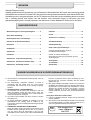 2
2
-
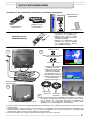 3
3
-
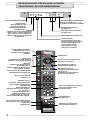 4
4
-
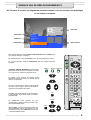 5
5
-
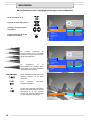 6
6
-
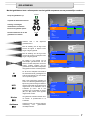 7
7
-
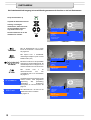 8
8
-
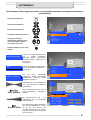 9
9
-
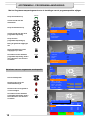 10
10
-
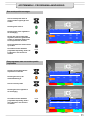 11
11
-
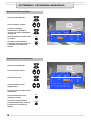 12
12
-
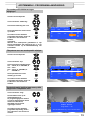 13
13
-
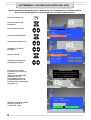 14
14
-
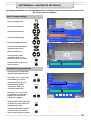 15
15
-
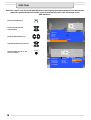 16
16
-
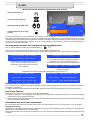 17
17
-
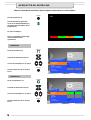 18
18
-
 19
19
-
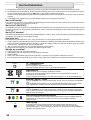 20
20
-
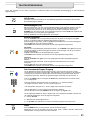 21
21
-
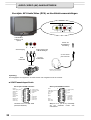 22
22
-
 23
23
-
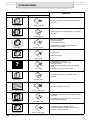 24
24
-
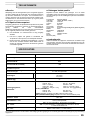 25
25
-
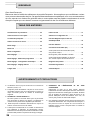 26
26
-
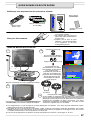 27
27
-
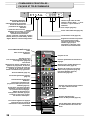 28
28
-
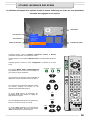 29
29
-
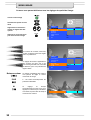 30
30
-
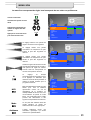 31
31
-
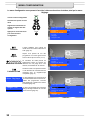 32
32
-
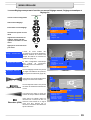 33
33
-
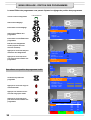 34
34
-
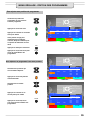 35
35
-
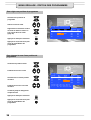 36
36
-
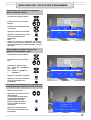 37
37
-
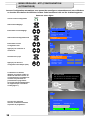 38
38
-
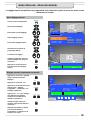 39
39
-
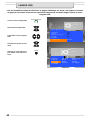 40
40
-
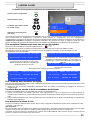 41
41
-
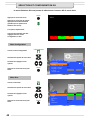 42
42
-
 43
43
-
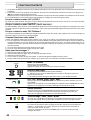 44
44
-
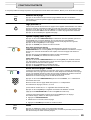 45
45
-
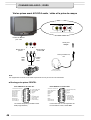 46
46
-
 47
47
-
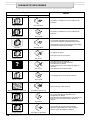 48
48
-
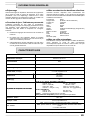 49
49
-
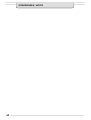 50
50
-
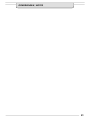 51
51
-
 52
52
Panasonic TX-25LD4FZ de handleiding
- Categorie
- Lcd-tv's
- Type
- de handleiding
- Deze handleiding is ook geschikt voor
in andere talen
Gerelateerde papieren
-
Panasonic TX25LD4CZ Handleiding
-
Panasonic TX28PK3F Handleiding
-
Panasonic TX32DK1F Handleiding
-
Panasonic TX28PK20F Handleiding
-
Panasonic TX32PL10FM Handleiding
-
Panasonic TC14JR1C de handleiding
-
Panasonic TX21CK1F de handleiding
-
Panasonic TX26LX60FA Handleiding
-
Panasonic TX-26LX6F de handleiding
-
Panasonic TX22LT3F de handleiding